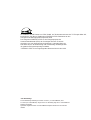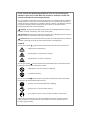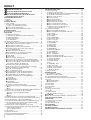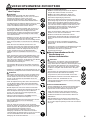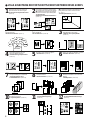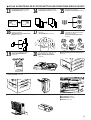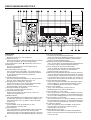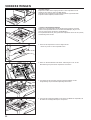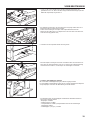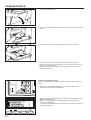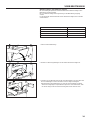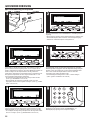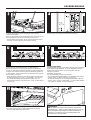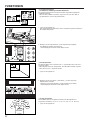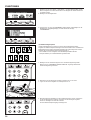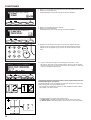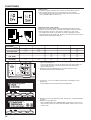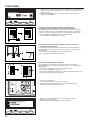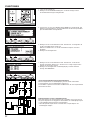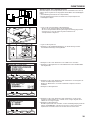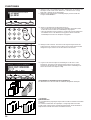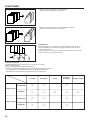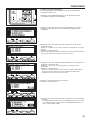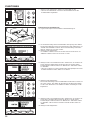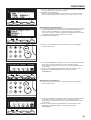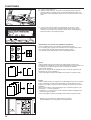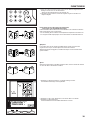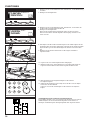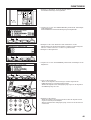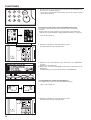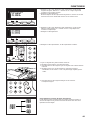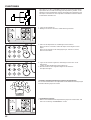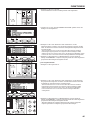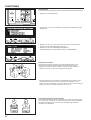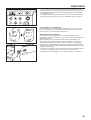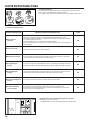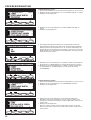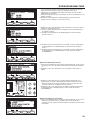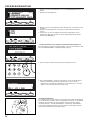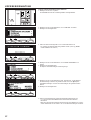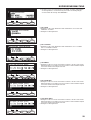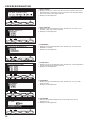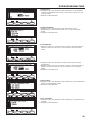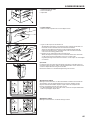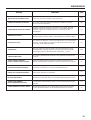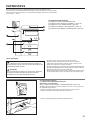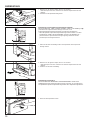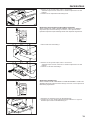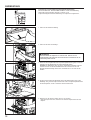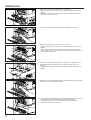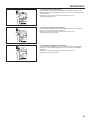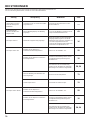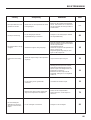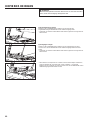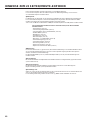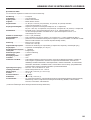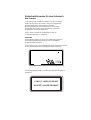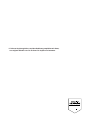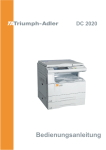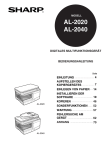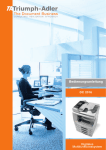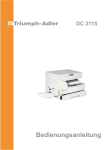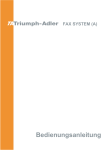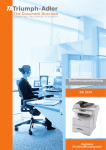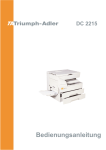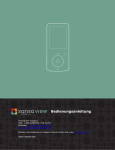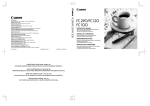Download Bedienungsanleitung - TA Triumph
Transcript
DC 2023
DC 2031
Bedienungsanleitung
Als ENERGY STAR Partner hat UTAX GmbH, ein Tochterunternehmen der TA Triumph Adler AG,
beschlossen, daß dieses Produkt den 'ENERGY STAR'-Richtlinien für den
energetischen Wirkungsgrad entsprechen wird.
Das Programm 'ENERGY STAR' ist ein Energiesparplan der
Umweltschutzbehörde (EPA) der Vereinigten Staaten. Er wurde
eingeführt, um zum Umweltschutz beizutragen; außerdem dient der
Plan dem Zweck, die Entwicklung und Verwendung von Bürogeräten
mit größerer Energieeinsparung zu fördern.
* ENERGY STAR ist ein eingetragendes Warenzeichen in den USA.
<Zur Beachtung>
Diese Bedienungsanleitung ist für den TA 2031 (31 Seiten/Minute) und
TA 2023 (23 Seiten/Minute) vorgesehen. Die Anleitung legt den 31 Seiten/MinuteKopierer zugrunde.
Spezielle Angaben für den 23 Seiten/Minute-Kopierer finden Sie auf Seite 83
und 84.
Lesen Sie bitte das Bedienungshandbuch, bevor Sie mit dem Kopierer
arbeiten. Legen Sie es in die Nähe des Kopierers, damit Sie schnell und
einfach im Handbuch nachschlagen können.
Die mit Symbolen gekennzeichneten Abschnitte in diesem Handbuch und die markierten
Teile des Kopierers verweisen auf Sicherheitshinweise, die zum Schutz des Benutzers,
anderer Personen und Objekte im Umfeld des Kopierers dienen. Sie sollen den richtigen
und sicheren Umgang mit dem Kopiergerät sicherstellen. Die Symbole und ihre
Bedeutung werden nachstehend aufgeführt.
GEFAHR: Eine unzureichende Beachtung oder falsche Befolgung dieser Hinweise
bedeutet ernsthafte Verletzungs- oder sogar Todesgefahr.
ACHTUNG: Eine unzureichende Beachtung oder falsche Befolgung dieser Hinweise
bedeutet ernsthafte Verletzungs- oder sogar Todesgefahr.
VORSICHT: Eine unzureichende Beachtung oder falsche Befolgung dieser Hinweise
bedeutet Verletzungsgefahr für Personen oder Schäden am Kopiergerät.
Symbole
Die mit dem Symbol
gekennzeichneten Abschnitte enthalten Sicherheitshinweise.
..........[Allgemeiner Gefahrhinweis]
..........[Gefahrhinweis auf elektrischen Schlag]
..........[Gefahrhinweis auf hohe Temperatur]
Ein mit dem Symbol
gekennzeichneter Abschnitt enthält nähere Informationen über
Handlungen, die Sie NICHT durchführen sollen.
...........[Warnhinweis auf eine verbotene Handlung]
...........[Verbotener Ausbau]
Ein mit dem Symbol ● gekennzeichneter Abschnitt enthält nähere Informationen über
Handlungen, die durchgeführt werden müssen.
...........[Hinweis auf eine durchzuführende Handlung]
...........[Netzstecker aus der Steckdose ziehen]
...........[Den Kopierer immer an eine geerdete Steckdose anschließen]
Sollten die Sicherheitshinweise in diesem Handbuch unleserlich sein oder gänzlich
fehlen, wenden Sie sich bitte an Ihren Servicevertreter, um diese Hinweise neu zu
bestellen (gegen Gebühr).
INHALT
SICHERHEITSETIKETTEN ..........................................................2
VORSICHTSHINWEISE ZUR AUFSTELLUNG ...........................3
VORSICHTSHINWEISE ZUM BETRIEB ......................................4
● VOLLE AUSNUTZUNG DER FORTSCHRITTLICHEN
FUNKTIONEN DIESES GERATS ....................................................5
BEZEICHNUNGEN DER TEILE...........................................................7
(1) Kopierer...........................................................................................7
(2) Bedienfeld .......................................................................................9
VORBEREITUNGEN..........................................................................11
(1) Papier einlegen .............................................................................11
1 Papier in die Papierladen einlegen ...........................................11
2 Papier in den Multi-Einzug einlegen .........................................12
● Auf Transparentfolien kopieren..................................................13
● Briefumschläge in den Multi-Einzug einlegen............................14
GRUNDBEDIENUNG .........................................................................15
● Grundbedienung für Kopieren ........................................................15
FUNKTIONEN ....................................................................................17
(1) Vergrößern/Verkleinern .................................................................17
1 Automatischer Abbildungsverhältnis-Wahlmodus ....................17
2 Zoomkopiermodus ....................................................................17
3 Größen-Zoommodus ................................................................17
4 XY-Zoommodus........................................................................18
(2) Unterbrechungskopieren ...............................................................19
(3) Duplexkopieren von verschiedenen Originalen [Duplexkopie] ......20
● Duplexkopieren von zweiseitigen Originalen .............................20
● Duplexkopieren von Büchern.....................................................20
● Duplexkopieren von einseitigen Originalen ...............................20
(4) Zweiseitige Originale als getrennte Seiten kopieren
[Seitentrennkopiermodus]..............................................................21
● Seitentrennkopieren von Büchern .............................................21
● Seitentrennkopien von zweiseitigen Originalen .........................22
(5) Rand für Heftung erstellen [Randmodus] ......................................22
● Linker Rand ...............................................................................22
● Oberer Rand ..............................................................................23
● Rand auf Vorder- und Rückseite ...............................................23
(6) Kopien mit sauberen Rändern erstellen [Randlöschmodus] .........25
● Schatten an den Kopienrändern unterdrücken (Blattlöschung) .....25
● Schatten an den Rändern und in der Mitte von Kopien von
Büchern unterdrücken (Buchlöschung) .....................................25
● Löschbereich wählen (benutzerdefiniert)...................................25
(7) Zuführen von Papier als Transparentfolie plus Schutzblatt
[Transparentfolien- plus Schutzblattmodus] ..................................26
● Auf das Schutzblatt kopieren .....................................................26
● Das Schutzblatt leer lassen .......................................................26
(8) Auf Transparentfolien kopieren [Handout-Modus].........................27
● Handout-Modus (auf das Schutzblatt kopieren) ........................27
● Handout-Modus (das Schutzblatt leer lassen)...........................28
(9) Deckblätter und Kapitelkennzeichnung [Blattkopie] ......................29
1 Untermodi .................................................................................29
● Deckblattmodus .........................................................................29
● Einlageblattmodus .....................................................................30
● Kapitelmodus .............................................................................31
2 Moduskombinationen ...............................................................31
3 Erstellen von Kopien im Blattmodus .........................................32
(10) Eine Kopie von zwei oder vier Originalen [Layoutkopie] .............35
● 2 in 1 ........................................................................................35
● 4 in 1 ........................................................................................35
(11) Kopieren wie eine Broschüre (Blattoriginal) [Broschürenkopie] ..36
(12) Kopieren wie eine Broschüre (Buch-Originale)
[Broschüren- plus Deckblattkopiermodus] ...................................38
● Kopiert .....................................................................................38
● Leer..........................................................................................38
(13) Bildüberlagerungen erstellen [Formularüberlagerung] ................39
(14) Schwarz und weiß vertauschen [Schwarz/Weiß-Vertauschung]...41
(15) Spiegelbildkopien erstellen [Spiegelbildmodus] ..........................41
(16) Seitenzahlen auf die Kopien drucken [Seitenzahlen drucken] ....42
(17) Vereinheitlichung von Originalen unterschiedlicher Größe
zu einer Größe [Archivierungsmodus] .........................................43
(18) Automatisches Sortieren [Kopieren mit Sortieren] ......................44
(19) Häufig verwendete Einstellungen speichern [Programmodus]....45
1 Einstellungen speichern..........................................................45
2 Ein Programm abrufen............................................................46
(20) Abrufmodus .................................................................................47
(21) Kopieren mit Drehen ...................................................................47
(22) Energiesparfunktion (Vorwärmfunktion) ......................................47
(23) Automatische Ausschaltfunktion .................................................48
1
KOPIERERVERWALTUNG ...............................................................49
(1) Kopiererverwaltung .......................................................................49
1 Kopiererverwaltungsmodus ......................................................49
2 Wahlbildschirm des Kopiererverwaltungsmodus anzeigen ......49
3 Verschiedene Einstellungen vornehmen ..................................50
● Neue ID-Codes speichern .........................................................50
● ID-Codes löschen ......................................................................51
● Begrenzungen ändern ...............................................................52
● Kopienzählungen löschen..........................................................53
● Kopienzählungen anzeigen .......................................................53
● Kopiererverwaltungsliste drucken..............................................54
● Kopiererverwaltung ein-/ausschalten.........................................54
4 Kopien erstellen, wenn der Kopierer im
Kopiererverwaltungsmodus ist .................................................55
(2) Standardeinstellungen...................................................................55
● Kopierer-Standardeinstellungen ................................................56
● Kopier-Standardeinstellungsmodus aktivieren ..........................57
1 BEL. MODE ..............................................................................58
2 BEL. SCHRITTE .......................................................................58
3 AUTOM.BEL. ............................................................................58
4 BEL.F.GEM.ORIG. ...................................................................58
5 TEXT ORIG. INTEN .................................................................58
6 BEL. F. FOTOM........................................................................59
7 ORIG. QUALITÄT .....................................................................59
8 PAPIERWAHL ..........................................................................59
9 STAND. KASS. .........................................................................59
0 AMS-MODUS ...........................................................................59
! KOPIERLIMIT ...........................................................................59
@ RAND BREITE .........................................................................60
# RANDLÖSCHBREITE ..............................................................60
$ LÖSCHBEREICH .....................................................................60
% KASS. EINSCH. .......................................................................60
^ ROT. SORTIEREN ...................................................................60
● Geräte-Standardeinstellungen...................................................61
● Geräte-Standardeinstellungsmodus aktivieren..........................62
1 AUTOM. KASSETTE ................................................................63
2 AUTOM. ABSCHAL. .................................................................63
3 SPEZIALPAPIER......................................................................63
4 APS ..........................................................................................63
5 VORWÄRM - ZEIT ...................................................................63
6 ABSCHALT ZEIT ......................................................................64
7 EINST. DISPLAYKONTR. ........................................................64
8 MGMT CODE ZUGANG ...........................................................64
9 GERÄUSCHE-RED. .................................................................64
(3) Sprache wählen.............................................................................64
SONDERZUBEHOR...........................................................................65
(1) DF (Dokumentenzuführer).............................................................65
● Automatischer Wahlmodus........................................................65
(2) Papierzuführungseinheit (Papierladen) .........................................65
(3) Papierzuführungseinheit (Papierdeck hoher Kapazität) ................65
(4) Finisher..........................................................................................66
● Sortermodus wählen..................................................................66
● Heftmodus wählen .....................................................................66
(5) Duplexeinheit.................................................................................67
(6) Druckerkarte..................................................................................67
(7) Netzwerkkarte ...............................................................................67
(8) Faxkarte ........................................................................................67
(9) Auftragstrennvorrichtung ...............................................................67
(10) Mail box .......................................................................................67
(11) Schlüsselzähler ...........................................................................68
● Schlüsselzähler einstecken......................................................68
MELDUNGEN.....................................................................................69
● Wenn die nachstehenden Meldungen angezeigt werden ...............69
TONERPATRONE ERSETZEN .........................................................71
PAPIERSTAUS ..................................................................................72
(1) Papierstaustellen-Anzeigen...........................................................72
(2) Zur Beachtung...............................................................................72
(3) Papierstaubeseitigung...................................................................72
BEI STORUNGEN..............................................................................79
KOPIERER REINIGEN.......................................................................81
TECHNISCHE DATEN .......................................................................82
HINWEISE ZUM 23 SEITEN/MINUTE-KOPIERER ...........................83
SICHERHEITSETIKETTEN
Auf dem Kopiergerät wurden an den folgenden Stellen aus Sicherheitsgründen
Warnetiketten angebracht. AUSREICHENDE VORSICHT ist bei der Beseitigung eines
Papierstaus oder beim Austausch der Tonerkassette geboten, um Feuer oder einen
Elektroschock zu vermeiden.
Etikette 1
Hochspannung innerhalb des
Geräts. Die Teile in diesem
Bereich NIE berühren, da die
Gefahr eines Elektroschocks
besteht. ........................................
Etikette 2
Hohe Temperatur innerhalb des
Geräts. Die Teile in diesem
Bereich nicht berühren, da
Verbrennungsgefahr besteht. ......
Etikette 3
Hohe Temperatur innerhalb des
Geräts. Die Teile in diesem
Bereich nicht berühren, da
Verbrennungsgefahr besteht. ......
HINWEIS: Dieses Etikett nicht abnehmen.
2
VORSICHTSHINWEISE ZUR AUFSTELLUNG
■ Umgebung
VORSICHT
• Stellen Sie den Kopierer auf eine horizontale Fläche
auf. Auf unebenen oder instabilen Flächen kann das
Gerät umfallen, was eine Verletzungsgefahr für
Personen darstellt oder Schäden am Kopierer
bedeutet.........................................................................
• Vermeiden Sie staubige Aufstellungsorte oder solche
mit hoher Luftfeuchtigkeit. Staub oder Schmutz auf
dem Netzkabel entfernen, um Brandgefahr oder einen
elektrischen Schlag zu verhindern. ...............................
• Vermeiden Sie Aufstellungsorte neben Heizungen,
Radiatoren oder anderen Heizgeräten sowie in der
Nähe von entflammbaren Gegenständen, um
Brandgefahr auszuschließen.........................................
• Lassen Sie genügend Platz, damit der Kopierer
ausreichend gekühlt wird und um die Durchführung
von Wartungsarbeiten oder das Austauschen von
Teilen zu erleichtern (wie unten in der Abb. gezeigt).
Lassen Sie ausreichend Platz bei der linken und
hinteren Abdeckung, damit die Luft ungehindert aus
dem Kopierer strömen kann. .........................................
■ Stromversorgung / Geerdete
Steckdose
ACHTUNG
• Benutzen Sie KEINE Stromquelle mit einer Spannung,
die höher ist als die angegebene.
Mehrfachanschlüsse an derselben Steckdose
vermeiden, da diese einen Brand oder Elektroschock
verursachen können. .....................................................
• Stecken Sie den Netzstecker vollständig in die
Netzsteckdose. Wenn Metallgegenstände die
Steckerstifte berühren, können ein Feuer oder
elektrische Schläge verursacht werden.........................
• Den Kopierer immer an eine geerdete Steckdose
anschließen, um bei einem Kurzschluß die Gefahr
eines Brands oder Elektroschocks zu verhindern. Ist
ein geerdeter Anschluß nicht möglich, fragen Sie Ihren
Servicevertreter um Rat.................................................
Andere Vorsichtsmaßnahmen
• Vor den Öffnen des Gerätes unbedingt den
Netzstecker ziehen. Für den Netzanschluß benutzen
Sie eine leicht zügangliche Steckdose in der Nähe des
Gerätes.
■ Handhabung von Plastiktaschen
ACHTUNG
• Plastiktaschen, in denen z.B. Kopien transportiert
werden o.ä., sind außerhalb der Reichweite von
Kindern aufzubewahren. Das Plastik kann sich um
Nase und Mund legen und zur Erstickung führen..........
Andere Vorsichtsmaßnahmen
• Ein ungünstiger Aufstellungsort kann den sicheren
Betrieb und die Leistung des Kopierers
beeinträchtigen. Das Gerät in einem klimatisierten
Raum aufstellen (empfohlene Raumtemperatur: ca.
20°C, Luftfeuchtigkeit ca. 65%RH) und die folgenden
Aufstellungsorte vermeiden:
. Vermeiden Sie Aufstellungsorte in Fensternähe oder
mit direktem Sonnenlichteinfall.
. Vermeiden Sie vibrationsreiche Aufstellungsorte.
. Vermeiden Sie Aufstellungsorte mit drastischen
Temperaturschwankungen.
. Vermeiden Sie Räume, in denen der Kopierer
direkter Heiß-oder Kaltluft ausgesetzt ist.
. Vermeiden Sie schlecht belüftete Räume
3
VORSICHTSHINWEISE ZUM BETRIEB
■ Vorsichtshinweise zur Arbeit mit
dem Kopierer
Andere Vorsichtsmaßnahmen
• NIEMALS schwere Gegenstände auf den Kopierer
ablegen oder andere Schäden verursachen.
ACHTUNG
• KEINE Metallgegenstände oder Wasserbehälter
(Blumenvasen, Blumentöpfe, Tassen, usw.) auf oder in
die Nähe des Kopierers stellen. Falls solche
Gegenstände umfallen oder in den Kopierer fallen,
besteht die Gefahr eines Brands oder Elektroschocks. .....
• NIEMALS die vordere Abdeckung öffnen, den
Hauptschalter ausschalten oder den Netzstecker
während des Kopiervorgangs abziehen.
• Die Abdeckungen des Kopierers NICHT entfernen, da die
unter Hochspannung stehenden Teile innerhalb des
Geräts einen Elektroschock auslösen können. ..................
• Das Netzkabel NICHT beschädigen oder versuchen, es
zu reparieren. KEINE schweren Gegenstände auf das
Kabel legen; das Kabel nicht unnötig ziehen oder
befestigen oder auf andere Art und Weise beschädigen.
Diese Situationen bedeuten Brandgefahr oder Gefahr
eines Elektroschocks..........................................................
• NIEMALS versuchen, das Gerät selbst zu reparieren oder
zu zerlegen, da die Gefahr eines Brands oder
Stromschlags besteht oder der Laser beschädigt werden
kann. Ein austretender Laserstrahl kann zur Erblindung
führen. ................................................................................
• Wenn das Gerät sich überhitzt, Rauch austritt, ein
anormaler Geruch oder eine andere anormale Situation
festgestellt wird, besteht die Gefahr eines Brands oder
Elektroschocks. Sofort den Hauptschalter auf OFF (O)
stellen, den Netzstecker aus der Wandsteckdose
abziehen und Ihren Kundendiensttechniker zu Rate
ziehen.................................................................................
• Wenn irgendwelche Gegenstände (Büroklammern, usw.)
bzw. Wasser oder andere Flüssigkeiten in den Kopierer
gelangen, sofort den Hauptschalter auf OFF (O) stellen.
Dann den Stecker abziehen, um die Gefahr eines Brands
oder elektrischen Schlags zu verhindern. Den
Kundendienst benachrichtigen. ..........................................
• Das Netzkabel NICHT mit nassen Händen anschließen
oder abziehen. Es besteht die Gefahr eines elektrischen
Schlags...............................................................................
• Wenden Sie sich IMMER an Ihre Kundendienststelle, um
die Wartung und Reparatur der Innenteile vorzunehmen. .
VORSICHT
• Zum Ziehen des Netzsteckers niemals am Kabel ziehen.
Durch Ziehen am Kabel können die Drähte brechen, so
daß die Gefahr eine Feuers oder elektrischen Schlags
besteht. (Zum Abtrennen des Netzkabels immer am
Stecker anfassen). .............................................................
• Wenn der Kopierer bewegt wird, immer den Netzstecker
aus der Netzsteckdose ziehen. Wenn das Netzkabel
beschädigt wird, besteht die Gefahr eines Feuers oder
elektrischen Schlags. .........................................................
• Wird der Kopierer für einen kurzen Zeitraum nicht benutzt
(über Nacht,usw.), stellen Sie den Hauptschalter auf OFF (O).
Wenn der Kopierer über längere Zeit nicht in Betrieb ist
(Ferien, usw.), ziehen Sie aus Sicherheitsgründen den
Netzstecker aus der Steckdose..................................................
• Halten Sie die bezeichneten Teile IMMER nur beim
Anheben oder Verschieben des Kopierers.........................
• Aus Sicherheitsgründen immer den Netzstecker aus der
Netzsteckdose ziehen, bevor eine Reinigung
durchgeführt wird................................................................
• Falls sich Staub im Inneren des Geräts ansammelt,
besteht die Gefahr eines Brandes oder andere Probleme
können auftreten. Wir empfehlen deshalb. daß Sie sich
zwecks Reinigung der Innenteile mit Ihrer
Kundendienststelle in Verbindung setzen. Diese
Reinigung ist besonders vor Jahreszeiten mit hoher
Luftfeuchtigkeit von großem Nutzen. Lassen Sie sich bitte
von Ihrer Kundendienststelle über die Kosten der
Reinigung der Innenteile informieren. ................................
• Während des Kopiervorgangs wird Ozon freigesetzt, doch
diese Menge liegt weit unter den gesundheitsschädlichen
Werten. Wenn der Kopierer jedoch für längere Zeit in
einem schlecht belüfteten Raum benutzt wird oder wenn
eine sehr hohe Anzahl an Kopien erstellt wird, kann ein
unangenehmer Geruch auftreten. Sorgen Sie für eine
gute Belüftung des Aufstellungsorts, um optimale
Kopierbedingungen zu garantieren.
• Wenn Sie den Kopieren heben oder verschieben wollen,
wenden Sie sich an Ihren Kundendienst.
• Berühren Sie NICHT die elektrischen Teile wie
beispielsweise die Kontakte oder die Leiterplatten, weil
diese Teile durch statische Elektrizität zerstört werden
können.
• Versuchen Sie NICHT, irgendwelche Handlungen
durchzuführen, die nicht in diesem Handbuch erklärt
worden sind.
• VORSICHT: Die Verwendung von Bedienelementen und
Einstellungen und Verfahrensweisen, die hier nicht
beschrieben sind, können zu gefährlicher
Strahlenemission führen.
■ Vorsichtsmaßnahmen für die
Handhabung von
Verbrauchsmaterialien
VORSICHT
• Das Einatmen, Verschlucken, Haut und Augenkontakt
vermeiden. Bei Verschlucken den Mageninhalt durch
einige Gläser Wasser verdünnen, und unverzüglich einen
Arzt aufsuchen. Bei Hautkontact mit Seife und Wasser
abwaschen. Sollte Toner in die Augen gelangen, sofort
mit Wasser ausspülen und ärztliche Hilfe in Anspruch
nehmen. .............................................................................
• Das Einatmen von großen Mengen Staub über einen
längeren Zeitraum (bei normaler Verwendung
ausgeschlossen) kann Lunenschäden verursachen. .........
• Außerhalb der Reichweite von Kindern aufbewahren. .......
• Niemals Toner bzw, Tonerbehälter in eine
Verbrennungsanlage oder ein Feuer werfen. Funkenflug
kann Brände auslösen........................................................
Andere Vorsichtsmaßnahmen
• Vor der Handhabung von Verbrauchsmaterialien immer
die Sicherheitshinweise lesen, die sich mit im Karton
befinden oder auf dem Behälter aufgedruckt sind.
• Toner und Tonerkassetten sind entsprechend den
staatlichen und den Ländervorschriften zu entsorgen.
• Verbrauchsmaterialien an einem kühlen, dunklen Ort
aufbewahren.
• Wird der Kopierer für eine längere Zeit nicht benutzt,
nehmen Sie das Papier aus der Kassette heraus, legen
Sie es in die Originalverpackung zurück und verschließen
diese gut.
4
● VOLLE AUSNUTZUNG DER FORTSCHRITTLICHEN FUNKTIONEN DIESES GERATS
1
Automatische Wahl von Papier im
gleichen Format wie das Original
<Automatischer Papierwahlmodus>
(Seite 15)
■ Wählen des Zoomverhältnisses durch eine
Tastenbetätigung
<Größen-Zoommodus> (Seite 17)
4
Zwei-Blatt-Originale auf zwei
getrennte Blätter kopieren
<Seitentrennung-Kopiermodus>
(Seite 21)
7
Zuführen von Papier als
Transparentfolie plus Schutzblatt
<Transparentfolien- plus
Schutzblattmodus> (Seite 26)
10
5
Eine Kopie von zwei oder vier
Originalen erstellen
<Layoutkopieren> (Seite 35)
2
Verschiedene Funktionen zum Erstellen
von vergrößerten und verkleinerten Kopien
■ Vergrößern/Verkleinern von Kopien
auf eine bestimmte Papierladengröße
<Automatischer
Abbildungsverhältnis-Wahlmodus>
(Seite 17)
■ Separates Vergrößern/Verkleinern von
Länge und Breite
<XY-Zoommodus> (Seite 18)
5
Erstellen eines Rands auf Kopien
<Randmodus> (Seite 22)
8
Erstellen von Dokumenten mit
Transparentfolien
<Handout-Modus> (Seite 27)
11
Bildüberlagerungen erstellen
<Formularüberlagerung>
(Seite 39)
■ Vergrößern/Verkleinern von Kopien auf
jede gewünschte Größe im Bereich von
25 - 400 %
<Zoomkopiermodus> (Seite 17)
3
Erstellen von deutlichen
Reproduktionen von Fotos
<Wählen der Kopienqualität>
(Seite 16)
6
Kopien mit sauberen Rändern erstellen
<Randlöschmodus> (Seite 25)
9
Erstellen von Deckblättern oder
Einfügen von Blättern zwischen den
Kopien
<Blattkopieren> (Seite 29)
12
Schwarz und weiß vertauschen
<Schwarz/Weiß-Vertauschung>
(Seite 41)
● VOLLE AUSNUTZUNG DER FORTSCHRITTLICHEN FUNKTIONEN DIESES GERATS
13
Spiegelbildliche Kopien erstellen
<Spiegelbildmodus> (Seite 41)
16
Ändern der Kopierausrichtung für
einfaches Sortieren
<Kopiermodus mit Sortieren und
Drehen> (Seite 45)
19
Sprache für Meldungen ändern
<Sprachenwahlfunktion>
(Seite 64)
14
Seitenzahlen auf Kopien drucken
<Seitenzahlen drucken> (Seite 42)
17
Häufig verwendete Einstellungen
speichern
<Programmodus> (Seite 45)
18
20
Ein umfangreiches Sortiment von
Sonderzubehör ist erhältlich:
■ DF (Dokumentenzuführer)
(Seite 65)
■ Papierzuführungseinheit (Papierladen)
(Seite 65)
15
Automatisches Sortieren
<Kopieren mit Sortieren> (Seite 44)
Kontrollieren der Anzahl der von
verschiedenen Abteilungen erstellen
Kopien mit ID-Codes
<Kopiererverwaltungsmodus>
(Seite 49)
■ Papierzuführungseinheit (Papierdeck
hoher Kapazität) (Seite 65)
■ Finisher (Seite 66)
■ Auftragstrennvorrichtung (Seite 67)
■ Mailbox (Seite 67)
■ Schlüsselzähler (Seite 68)
■ Duplexeinheit (Seite 67)
■ Druckerkarte (Seite 67)
■ Netzwerkkarte (Seite 67)
■ Faxkarte (Seite 67)
6
BEZEICHNUNGEN DER TEILE
(1) Kopierer
1 Originalabdeckung
(Öffnen/schließen Sie diese Abdeckung, um das Original
auf das Vorlagenglas zu legen. Sie verfügt über eine
Tasche zum Aufnehmen von Originalen auf der Oberseite.)
2 Bedienfeld
(Hier befinden sich die Tasten und Regler für die
Bedienung des Kopierers.)
3 Ausgabeeinheit (oder Verzweigungseinheit 3)
(Wird bei Papierstaus im Ausgabeabschnitt
herausgezogen.
Der Kopierer wird mit einer Verzweigungseinheit versehen,
wenn die optionale Duplexeinheit oder der optionale
Finisher installiert wird.)
4 Papiertransportabschnitt-Abdeckung
5 Freigabehebel der Papiertransportabschnitt-Abdeckung
(Wird bei Papierstaus im Papiertransportabschnitt betätigt.)
6 Linke Verkleidung 1
(Wird bei Papierstaus im Papierzuführungsabschnitt
geöffnet.)
7 Linke Verkleidung 2
(Wird bei Papierstaus im Papierzuführungsabschnitt
geöffnet.)
8 Tonerpatrone
9 Freigabehebel für Tonerpatrone
(Wird zum Auswechseln der Tonerpatrone betätigt.)
7
0 Knopf der Papierzuführungseinheit
(Dient zum Entfernen von gestautem Papier aus der
Papierzuführungseinheit.)
! Vorderverkleidung
(Wird zum Auswechseln der Tonerpatrone und zum
Entfernen von gestautem Papier geöffnet.)
@ Papierlade 1
(Nimmt bis zu 550 Blatt Standardpapier auf.)
# Papierlade 2
(Nimmt bis zu 550 Blatt Standardpapier auf.)
$ Vorlagenglas
(Legen Sie die Originale zum Kopieren hier auf. Legen Sie
die Originale mit der zu kopierenden Seite nach unten so
auf, daß die Seiten mit den Größenmarkierungen an der
rechten und linken Seite des Vorlagenglases ausgerichtet
sind.)
% Originalgrößenmarkierungen
(Richten Sie das Original beim Auflegen auf das
Vorlagenglas mit diesen Markierungen aus.)
^ Ausgabeabschnitt
BEZEICHNUNGEN DER TEILE
& Einstellhebel für Länge
(Stellen Sie den Hebel auf die Länge des Papiers ein, das
Sie in die Papierlade legen wollen.)
* Einstellhebel für Breite
(Halten Sie den Hebel, und stellen Sie die Breitenführung
auf die Breite des Papiers ein, das Sie in die Papierlade
legen wollen.)
( Hauptschalter
(Muß für den Betrieb des Geräts eingeschaltet ( | ) werden.)
) Kopien-Ablageabschnitt
(Kopiertes Papier wird hier abgelegt.)
⁄ Multi-Einzug
(Legen Sie hier Papier ein, wenn Sie auf kleines Papier
oder Transparentfolien kopieren möchten. Papier der
Größe A4 (horizontal) oder kleiner kann kopiert werden,
ohne den Multi-Einzug zu öffnen.)
¤ Einzugführungen
(Stellen Sie unbedingt die Breite des Papiers ein, wenn Sie
Papier in den Multi-Einzug einlegen.)
‹ Transportgriffe
(Ziehen Sie den Griff für Verwendung heraus. Der Kopierer
hat vier Griffe.)
8
BEZEICHNUNGEN DER TEILE
(2) Bedienfeld
1 Starttaste
(Betätigen Sie die Taste, um zu kopieren.)
2 Stopp-/Löschtaste
(Dient zum Anhalten des Kopiervorgangs oder zum Ändern
der Anzahl der Kopien, die erstellt werden sollen.)
3 Gesamtlöschtaste (Siehe "● Grundmodus" auf Seite 10.)
4 Zifferntasten
(Dienen zum Einstellen der Anzahl Kopien und zur
Eingabe anderer Werte.)
5 Drucker/Online-Taste (Anzeige)
(Dient zur Wahl des Onlinemodus. Der Onlinemodus ist
nur verfügbar, wenn die optionale Druckerkarte installiert
ist. Die Anzeige leuchtet, wenn der Kopierer im
Onlinemodus ist.)
6 Unterbrechungstaste (Anzeige)
(Dient zum Unterbrechungskopieren. Die Anzeige leuchtet,
wenn die Taste gedrückt wird. Siehe Seite 19.)
7 Energiespartaste (Vorwärmen) (Anzeige)
(Durch Drücken dieser Taste wird der Energiesparmodus
aktiviert. Die Anzeige leuchtet, während der
Energiesparmodus eingeschaltet ist. Siehe Seite 47.)
8 Anzeigen für Wahl der Papierlade
(Die jeweils gewählte Papierlade leuchtet.)
9 Papierstaustellen-Anzeigen
(Zeigt bei einem Papierstau die Stelle an, an der der
Papierstau vorgekommen ist.)
0 Meldungsdisplay
(Hier werden Meldungen zur Bedienung des Kopierers und
bei Störungen angezeigt. Der Kontrast des Displays kann
eingestellt werden. Siehe "7 EINST. DISPLAYKONTR."
auf Seite 64.)
! Datenanzeige
(Leuchtet/blinkt, wenn die optionale Fax- oder
Druckerfunktion verwendet wird.)
@ Papierwahltaste
(Die Papiergröße kann gewählt werden, indem einfach die
Papierlade gewechselt wird. Für die jeweils gewählte
Papierlade leuchtet die Papierladenwahl-Anzeige. Außerdem
wird die Papiergröße auf dem Meldungsdisplay angezeigt.)
9
# Taste für voreingestellte
Verkleinerung/Vergrößerung/Eingabetaste
(Dient zum Ändern des Abbildungsverhältnisses und zur
Bestätigung von gewählten Funktionen und gewählten
Optionen auf dem Meldungsdisplay.)
$ Einstelltasten/Anzeigen für Kopierbelichtung
(Diese Tasten dienen zur Einstellung der Kopierbelichtung.
Die Anzeige zeigt die aktuelle Kopierbelichtung an.)
% Taste (Anzeige) für automatische Belichtung
(Dient zur Wahl des automatischen Belichtungsmodus.
Die Anzeige leuchtet, während der automatische
Belichtungsmodus eingeschaltet ist.)
^ Wahltaste für Kopierqualität/Anzeigen Foto/Text und Foto
(Dient zur Wahl der Kopierqualität. Wenn Fotos als Originale
verwendet werden, sollte die Anzeige Foto leuchten, und wenn
Text und Fotos kopiert werden, die Anzeige Text und Foto. Für
Original mit nur Text braucht keine der Anzeigen zu leuchten.)
& Taste Manuell/Cursor aufwärts
(Dient zum manuellen Einstellen der Papiergröße und des
Zoomverhältnisses. Sie wird außerdem betätigt, um den
Cursor im Meldungsdisplay nach oben zu bewegen.)
* Taste Cursor abwärts
(Diese Taste wird betätigt, um den Cursor im
Meldungsdisplay nach unten zu bewegen.)
( Taste für Zoom (+)/Cursor rechts
(Durch Drücken dieser Taste wird das Abbildungsverhältnis
beim Zoomkopieren vergrößert. Sie wird außerdem betätigt,
um den Cursor im Meldungsdisplay nach rechts zu bewegen.)
) Taste für Zoom (-)/Cursor links
(Durch Drücken dieser Taste wird das Abbildungsverhältnis
beim Zoomkopieren verkleinert. Sie wird außerdem betätigt,
um den Cursor im Meldungsdisplay nach links zu bewegen.)
⁄ Layouttaste (Anzeige)
(Dient zum Kopieren mehrerer Abbilder auf die gleiche
Seite der Kopie. Die Anzeige leuchtet im LayoutKopiermodus. Siehe Seite 35.)
¤ Broschürentaste (Anzeige)
(Dient für Broschüren-Kopie oder BroschürendeckblattKopie. Die Anzeige leuchtet im Broschürenmodus. Siehe
Seite 36 und 38.)
BEZEICHNUNGEN DER TEILE
‹ Taste für automatische Wahl/Archivierung (Anzeige)
(Dient für Kopieren mit automatischer Wahl/Archivierung.
Die Anzeige leuchtet.) Zur Verwendung dieser Funktionen
muß der optionale DF installiert sein. Siehe Seite 43 und 65.)
› Duplextaste (Anzeige)
Dient für Duplexkopieren. Die Anzeige leuchtet. Zur
Verwendung dieser Funktion muß die optionale
Duplexeinheit installiert sein. Siehe Seite 20.)
fi Seitentrenntaste (Anzeige)
(Dient zum Aufteilen von 2-Blatt- oder 2seitigen Originalen
in separate Abbilder. Die Anzeige leuchtet im
Seitentrennmodus. Siehe Seite 21.)
fl Bildtaste (Anzeige)
(Dient für Bildkopieren wie Formularüberlagerung und XYZoom. Die Anzeige leuchtet in beiden Modi. Siehe Seite
18, 39 und 41.)
‡ Seitenzahltaste (Anzeige)
(Dient zum Drucken von Seitenzahlen. Die Anzeige
leuchtet. Siehe Seite 42.)
° Rand-/Randlöschtaste (Anzeige)
(Dient zum Erstellen oder Unterdrücken von Rändern auf
Kopien. Die Anzeige leuchtet. Siehe Seite 22 und 25.)
· Handout/Blatt/Einfügtaste (Anzeige)
(Dient zur Verwendung des Transparentfolien- plus
Schutzblattmodus oder Blattmodus. Die Anzeige leuchtet
in jedem dieser Modi. Siehe Seite 26, 27 und 29.)
‚ */Sprachentaste
(Dient zum Einstellen von Kopiererverwaltung,
Standardeinstellungen und Sprachenwahl.)
ΠProgrammtaste
(Dient zum Kopieren mit programmierten Einstellungen.
Siehe Seite 45.)
„ Heften-Taste (Anzeige)
(Dient zum Heften von Kopien, die mit dem optionalen
Finisher zusammengestellt wurden. Die Anzeige leuchtet,
während der Heftmodus eingeschaltet ist. Siehe Seite 66.)
´ Sortieren-Taste/Sortieren-Anzeige/Gruppieren/Anzeige
(Dient zum Sortieren der Kopien in separate Sätze oder
zum Sortieren oder Gruppieren der Kopien mit dem
optionalen Finisher. Die Anzeige leuchtet in jedem der Modi.)
● Grundmodus (nach dem Warmlaufen und bei Betätigung
der Gesamtlöschtaste)
Im Grundmodus wird automatisch Papier im gleichen Format
wie das Original gewählt ("automatischer Papierwahlmodus"),
die Kopienzahl wird auf "1" eingestellt, der manuelle
Belichtungsmodus wird eingestellt, und die Kopierqualität wird
auf "Text und Foto" eingestellt.
* Es ist auch möglich, den Kopienbelichtungsmodus im
Grundmodus von "manuell" auf "automatisch" zu ändern.
(Siehe "1 BEL. MODE" auf Seite 58.)
● Automatische Löschfunktion
Etwa 90 Sekunden, nachdem ein Kopiervorgang beendet ist,
kehrt der Kopierer automatisch zu den gleichen Einstellungen
wie nach dem Warmlaufen zurück. (Der Belichtungsmodus
ändert sich jedoch nicht.) Es ist möglich, weitere Kopien mit
den gleichen Einstellungen (Kopiermodus, Kopienzahl und
Belichtungsmodus) zu erstellen, wenn der Kopiervorgang
gestartet wird, bevor die automatische Löschfunktion aktiviert
wird.
● Automatische Papierladen-Umschaltfunktion
Wenn zwei Papierladen das gleiche Papierformat enthalten
und das Papier in einer Papierlade beim Kopieren zu Ende
geht, schaltet diese Funktion die Papierzuführung von der
leeren auf die volle Papierlade um.
* Die automatische Papierladen-Umschaltfunktion kann
ausgeschaltet werden. (Siehe "1 AUTOM. KASSETTE" auf
Seite 63.)
10
VORBEREITUNGEN
(1) Papier einlegen
Papier kann an drei Stellen eingelegt werden: in zwei Papierladen von der
Vorderseite des Kopierers und in den Multi-Einzug.
Außerdem kann eine optionale Papierzuführungseinheit (Papierladen oder
Papierdeck hoher Kapazität) installiert werden.
1 Papier in die Papierladen einlegen
Papier kann in die Papierladen von der Vorderseite des Kopierers eingelegt
werden. Jede Papierlade kann bis zu 550 Blatt Standardpapier (80 g/m2/ von
unserem Unternehmen spezifiziertes Standardpapier).
Die Papierladen können für jedes gewünschte Papierformat von A3 bis A5 (vertikal)
und Folio eingestellt werden.
1. Ziehen Sie die Papierlade so weit wie möglich heraus.
* Ziehen Sie jeweils nur eine Papierlade heraus.
2. Halten Sie den Einstellhebel für die Breite, und bewegen Sie ihn, um die
Breitenführung entsprechend der Papierbreite einzustellen.
3. Verschieben Sie die nach links geneigte Längeneinstellplatte, um die
Längenführung entsprechend der Papierlänge einzustellen.
4. Setzen Sie die Längeneinstellplatte in die Schlitze am Boden der Papierlade, die
der Größe des einzulegenden Papiers entsprechen.
11
VORBEREITUNGEN
5. Legen Sie das Papier bündig gegen die linke Wand der Papierlade, und
positionieren Sie es so, daß es mit den richtigen Größenmarkierungen (auf dem
Boden der Papierlade) ausgerichtet ist.
* Ein Aufkleber kennzeichnet, wie hoch das Papier eingelegt werden darf. Diese
Begrenzung darf nicht überschritten werden.
* Achten Sie beim Einlegen von Papier in die Papierlade darauf, daß die
Kopierseite nach oben weist. (Die Kopierseite ist die nach oben weisende Seite,
wenn die Packung geöffnet wird.)
6. Schieben Sie die Papierlade wieder vorsichtig hinein.
* Wenn der Kopierer für längere Zeit nicht verwendet werden soll, entnehmen Sie
das Papier aus den Papierladen, legen Sie es zurück in die Originalverpackung
und verschließen Sie diese, um das Papier vor Feuchtigkeit zu schützen.
2 Papier in den Multi-Einzug einlegen
Bis zu 200 Blatt Standardpapier (80 g/m2) können eingelegt werden.
Die verwendbaren Papiergrößen sind A3 bis A6 (vertikal) und Folio. Zum Kopieren
auf Spezialpapier muß immer der Multi-Einzug verwendet werden.
* Die folgenden Arten von Spezialpapier und Anzahlen von Blättern können in
dieses Fach eingelegt werden:
• Briefpapier: 200 Blatt
• Farbiges Papier: 200 Blatt
• Transparentfolien: 25 Blatt (Transparentfolien müssen vor dem Einlegen
aufgefächert werden.)
• Standardpapier (160 g/m2): 100 Blatt
12
VORBEREITUNGEN
1. Öffnen Sie den Multi-Einzug.
2. Stellen Sie die Einzugführungen auf die Größe des Papiers ein, das Sie einlegen
wollen.
3. Schieben Sie das Papier entlang den Führungen so weit wie möglich ein.
* Achten Sie beim Einlegen von Papier in den Multi-Einzug darauf, daß die
Kopierseite nach oben weist. (Die Kopierseite ist die nach oben weisende Seite,
wenn die Packung geöffnet wird.)
* Papier der Größe A4 (horizontal) oder kleiner kann kopiert werden, ohne den
Multi-Einzug zu öffnen.
● Auf Transparentfolien kopieren
Stellen Sie zum Kopieren auf Transparentfolien den Transparentfolienmodus wie
folgt ein.
1. Betätigen Sie die Handout/Blatt/Einfügtaste, so daß die Anzeige leuchtet.
Die Funktionswahlanzeige wird eingeblendet.
2. Betätigen Sie die Cursor-Abwärtstaste oder -Aufwärtstaste, und wählen Sie den
Modus "OVERHEAD FILM".
3. Betätigen Sie die Eingabetaste. Im Meldungsdisplay erscheint wieder die
Anzeige "KOPIERBEREIT.".
* Wenn der Transparentfolienmodus eingestellt wurde, wird das Papier über den
Multi-Einzug zugefügt.
13
VORBEREITUNGEN
● Briefumschläge in den Multi-Einzug einlegen
Bei Verwendung der optionalen Druckerfunktion können Briefumschläge in den
Multi-Einzug eingelegt werden.
Bis zu 20 Briefumschläge können gleichzeitig in den Multi-Einzug eingelegt
werden.
Die nachstehende Tabelle enthält die Arten von Briefumschlägen, die verwendet
werden können.
verwendbare Briefumschläge
Größen
DL
220 x 110 (mm)
C5
229 x 162 (mm)
COM-10
91/2" x 41/8"
Monarch
71/2" x 37/8"
1. Öffnen Sie den Multi-Einzug.
2. Richten Sie die Einzugsführungen mit der Größe der Briefumschläge aus.
3. Schieben Sie den Briefumschlag mit der zu bedruckenden Seite nach oben und
der Verschlußklappe zu Ihnen weisend so weit wie möglich entlang der
Einzugsführung in den Multi-Einzug ein, ohne die Verschlußklappe zu öffnen.
* Durch falsch eingelegtes Papier können Papierstaus verursacht werden, oder
der Druck erfolgt in der falschen Ausrichtung oder auf der falschen Seite.
14
GRUNDBEDIENUNG
● Grundbedienung für Kopieren
1
1. Schalten Sie den Hauptschalter ein ( | ).
5
5. Papiergröße wählen
Wenn "APS" im Display angezeigt wird, wird automatisch Papier im
gleichen Format wie das Original gewählt. Um ein Original auf ein
anderes Papierformat zu kopieren, ohne das Abbildungsverhältnis zu
ändern, betätigen Sie die Papierwahltaste für die gewünschte
Papiergröße, und betätigen Sie die Manuell-Taste. Zum Kopieren auf
dem gleichen Papierformat wie das Original im Maßstab 1:1 sind
keine besonderen Einstellungen erforderlich.
* Die automatische Papierwahl kann auch ausgeschaltet werden.
(Siehe "8 PAPIERWAHL" auf Seite 59.)
* Eine Papierlade, die automatisch gewählt werden soll, kann
vorgegeben werden, ohne Originale einzulegen. (Siehe "9 STAND.
KASS." auf Seite 59.)
8
8. Kopienzahl einstellen
Geben Sie die gewünschte Kopienzahl mit den Zifferntasten in das
Meldungsdisplay ein. Bis zu 999 Kopien können eingestellt werden.
* Es ist möglich, die Begrenzung der Kopienzahl, die eingestellt werden
kann, zu verringern. (Siehe "! KOPIERLIMIT" auf Seite 59.)
15
2
2. Warmlaufen
Nach dem Warmlaufen wird "KOPIERBEREIT." im Meldungsdisplay
angezeigt.
* Wenn Originale eingelegt werden und die Kopiertaste gedrückt wird,
während der Kopierer noch warmläuft, startet der Kopiervorgang
automatisch, sobald der Kopierer warmgelaufen ist.
6
-1
6. Kopierbelichtung einstellen
Im Grundmodus ist der manuelle Belichtungsmodus als StandardBelichtungsmodus vorgegeben. Eine der Kopierbelichtung-Anzeigen
leuchtet. Durch Verschieben des Cursors auf der Belichtungsskala
nach rechts werden die Kopien dunkler. Wenn er nach links
verschoben wird, werden die Kopien heller.
* Die Belichtungseinstellung kann in 7 oder 13 Stufen erfolgen.
(Siehe "2 BEL. SCHRITTE" auf Seite 58.)
9
9. Kopiervorgang starten
Betätigen Sie die Starttaste. Wenn "KOPIERBEREIT." im
Meldungsdisplay angezeigt wird, ist Kopieren möglich.
GRUNDBEDIENUNG
3
3. Originale einlegen
Legen Sie die Originale auf das Vorlagenglas oder in den DF
(Dokumentenzuführer).
Wenn Sie das Original auf das Vorlagenglas legen, richten Sie es mit
der Originalformat-Skala an der linken hinteren Position aus.
* Aus der Bedienungsanleitung, die mit dem DF mitgeliefert wird, ist
ersichtlich, wie die Originale in den DF gelegt werden.
6
-2
Zur automatischen Einstellung der Belichtung betätigen Sie die Taste
für automatische Belichtung und stellen Sie automatischen
Belichtungsmodus ein. Die Anzeige für automatische Belichtung
leuchtet. Im automatischen Belichtungsmodus wird die Helligkeit des
Originals erfaßt und die am besten geeignete Belichtung gewählt. Es
ist auch möglich, saubere Kopien ohne den Hintergrund des Originals
oder die Farbe zu erstellen.
* Wenn die Kopien insgesamt zu hell oder zu dunkel ausfallen, wird
die Belichtung eingestellt. (Siehe "3 AUTOM.BEL." auf Seite 58.)
* Der Standardeinstellung der Kopierbelichtung kann auch auf
automatische Belichtung eingestellt werden. (Siehe "1 BEL. MODE"
auf Seite 58.)
4
4. Funktionen wählen (Seite 17 bis 48)
Wählen Sie die verschiedenen Funktionen des Kopierers.
7
7. Kopierqualität wählen
Die Kopierqualität wird entsprechend dem Original gewählt. Betätigen
Sie die Kopierqualität-Wahltaste, so daß die folgenden Anzeigen
leuchten. Für Originale mit nur Text braucht jedoch keine der
Anzeigen zu leuchten.
Fotomodus: Anzeige Foto
Text- und Fotomodus: Anzeige Text und Foto
* Der Standard-Kopierqualitätsmodus im Grundmodus kann gewählt
werden. (Siehe "7 ORIG. QUALITÄT" auf Seite 59.)
* Die Kopierbelichtung kann in allen Kopierqualitätsmodi eingestellt
werden. (Siehe "4 BEL. F. GEM. ORIG.", "5 TEXT ORIG. INTEN"
und "6 BEL. F. FOTOM." auf Seite 58 und 59.)
10
10. Am Ende des Kopiervorgangs
Die fertigen Kopien werden im Kopienablageabschnitt abgelegt.
* Bis zu 250 Blatt können abgelegt werden.
VORSICHT
Wird der Kopierer für einen kurzen Zeitraum nicht benutzt
(über Nacht,usw.), stellen Sie den Hauptschalter auf OFF (O).
Wenn der Kopierer über längere Zeit nicht in Betrieb ist
(Ferien,usw.), ziehen Sie aus Sicherheitsgründen den
Netzstecker aus der Steckdose.
16
FUNKTIONEN
(1) Vergrößern/Verkleinern
1 Automatischer Abbildungsverhältnis-Wahlmodus
Das Original wird automatisch entsprechend dem eingestellten Papierformat
vergrößert/verkleinert.
* Wenn Sie diesen Modus verwenden, vergewissern Sie sich, daß "AMS" in
"0 AMS-MODUS" auf Seite 59 gewählt wurde.
1. Legen Sie die Originale ein.
Das Originalformat wird automatisch erfaßt, und Papier im gleichen Format wie
das Original wird gewählt.
2. Betätigen Sie die Papierwahltaste, um das Papierformat anzugeben.
Das Abbildungsverhältnis wird angezeigt.
* Auf Betätigung der Starttaste werden Kopien erstellt.
2 Zoomkopiermodus
Das Zoomverhältnis kann in Schritten von 1 % auf jeden Wert von 25 bis 400 %
eingestellt werden.
* Wenn Originale in den DF gelegt werden, kann das Zoomverhältnis auf jeden
Wert von 25 bis 200 % eingestellt werden.
1. Legen Sie die Originale ein.
2. Betätigen Sie die Taste Zoom (+) oder Zoom (-), um das angezeigte
Zoomverhältnis zu ändern.
* Betätigen Sie die Papierwahltaste, um das Papierformat zu ändern.
* Auf Betätigung der Starttaste werden Kopien erstellt.
3 Größen-Zoommodus
Dieser Modus dient zum Vergrößern/Verkleinern auf die folgenden fest
eingestellten Verhältnisse: 25, 50, 70, 75, 90, 100, 106, 127, 141, 200, 400.
1. Legen Sie die Originale ein.
17
FUNKTIONEN
2. Betätigen Sie die Taste für voreingestellte Verkleinerung/Vergrößerung.
Der Zoommodus-Einstellbildschirm wird im Meldungsdisplay eingeblendet.
3. Betätigen Sie die Cursor-Aufwärtstaste oder -Abwärtstaste, um das gewünschte
Abbildungsverhältnis zu wählen.
Das gewählte Abbildungsverhältnis wird hervorgehoben.
* Das Zoomverhältnis kann durch Drücken der Zifferntasten oder der Tasten
Zoom (+) und Zoom (-) vom gewählten Verhältnis in Schritten von 1 %
geändert worden.
* Auf Betätigung der Starttaste werden Kopien erstellt. Betätigen Sie nach der
Überprüfung des Anzeigeinhalts die Eingabetaste. Im Meldungsdisplay
erscheint wieder die Anzeige "KOPIERBEREIT.".
4 XY-Zoommodus
Es ist möglich, die Länge und Breite der Kopie separat zu ändern. Das
Zoomverhältnis kann in Schritten von 1 % auf jeden Wert von 25 bis 400 % (von 25
bis 200 %, wenn die Originale vom DF eingelesen werden) eingestellt werden.
1. Legen Sie die Originale ein.
2. Betätigen Sie die Bildtaste, so daß die Anzeige leuchtet.
Die Funktionswahlanzeige wird eingeblendet.
3. Betätigen Sie die Cursor-Abwärtstaste oder -Aufwärtstaste, um "XY ZOOM" zu
wählen.
4. Betätigen Sie die Eingabetaste.
5. Betätigen Sie die Taste Zoom (+) oder Zoom (-), um das Zoomverhältnis für die
Länge einzugeben. Die Zifferntasten können zur Eingabe des Zoomverhältnisses
verwendet werden.
6. Betätigen Sie die Cursor-Abwärtstaste, um das Zoomverhältnis für die Länge zu
wählen.
18
FUNKTIONEN
7. Betätigen Sie die Taste Zoom (+) oder Zoom (-), um das Zoomverhältnis für die
Breite einzugeben. Die Zifferntasten können zur Eingabe des Zoomverhältnisses
verwendet werden.
8. Betätigen Sie die Eingabetaste.
9. Vergewissern Sie sich, daß "EINGEBEN" gewählt wurde, und betätigen Sie die
Eingabetaste. Im Meldungsdisplay erscheint wieder die Anzeige
"KOPIERBEREIT.".
(2) Unterbrechungskopieren
Unterbrechungskopieren ist praktisch, um bei einem Kopierauftrag andere
Originale mit anderen Kopiereinstellungen zwischenzuschieben. Der unterbrochene
Kopierauftrag kann mit den gleichen Einstellungen wie vorher fortgesetzt werden,
nachdem der eingeschobene Kopiervorgang beendet ist.
* Dieser Modus ist nicht verfügbar, wenn der Blattkopiermodus oder der
Transparentfolien- plus Schutzblattmodus gewählt wurde.
1. Betätigen Sie die Unterbrechungstaste. Die Unterbrechungsanzeige blinkt.
Warten Sie, bis "UNTERBRECHUNGSFUNKTION." angezeigt wird und die
Unterbrechungsanzeige leuchtet.
2. Entnehmen Sie die derzeitigen Originale, und legen Sie sie zur Seite.
3. Legen Sie die neuen Originale ein, und kopieren Sie sie.
4. Nach dem Kopieren betätigen Sie die Unterbrechungstaste erneut, entnehmen
Sie die soeben kopierten Originale, und legen Sie die vorherigen Originale
wieder ein. Betätigen Sie dann die Starttaste.
Der unterbrochene Kopiervorgang wird fortgesetzt.
19
FUNKTIONEN
(3) Duplexkopieren von verschiedenen Originalen [Duplexkopie]
Duplexkopien können von Zwei-Blatt- oder einseitigen Originalen mit der optionalen
Duplexeinheit erstellt werden.
● Duplexkopieren von zweiseitigen Originalen
Ein zweiseitiges Original wird auf die Vorder- und Rückseite des Papiers kopiert.
Die Kopie sieht genauso aus wie das Original.
* Die verwendbaren Papiergrößen sind A3 bis A5R.
● Duplexkopieren von Büchern
Gegenüberliegende Seiten eines Magazins oder Buchs werden auf die beiden
Seiten des Papiers durch einmalige Betätigung der Starttaste kopiert.
Die Binderichtung des Originals kann auch gewählt werden.
1 "LINKE SEITE": Zwei-Blatt-Originale werden von der rechten Seite kopiert.
2 "RECHTE SEITE": Zwei-Blatt-Originale werden von der linken Seite kopiert.
* Das Originalformat in diesem Modus ist auf A4 beschränkt.
● Duplexkopieren von einseitigen Originalen
Die einseitigen Originale werden auf beide Seiten (Vorder- und Rückseite) des
Papiers kopiert. Wenn die Anzahl der Originale ungerade ist, bleibt die Rückseite
der letzten Seite leer.
* Die Kopie auf der Rückseite kann um 180 Grad gedreht werden.
1 Normal: Die Rückseite wird in der gleichen Richtung wie das Original erstellt.
2 Drehen: Die Rückseite wird in bezug auf das Original um 180 Grad gedreht.
Wenn die Kopien an der Oberkante gebunden werden, haben sie dann die
gleiche Ausrichtung.
1. Legen Sie die Originale ein.
2. Betätigen Sie die Duplextaste, so daß die Anzeige leuchtet.
Der Einstellbildschirm für Duplexkopieren wird eingeblendet.
3. Betätigen Sie die Cursor-Abwärtstaste oder -Aufwärtstaste, um den DuplexKopiermodus zu wählen.
4. Betätigen Sie die Eingabetaste.
Wenn "1-SEITIGES ORIG>DUPLEX" gewählt wird, machen Sie mit dem
nächsten Schritt weiter.
Wird "2-SEITIGES ORIG>DUPLEX" gewählt, erscheint im Meldungsdisplay die
Anzeige "DUPLEX-FUNKTION.".
Wenn "BUCH ORIGINAL" gewählt wird, machen Sie mit Schritt 7 weiter.
20
FUNKTIONEN
5. Wählen Sie, ob die Rückseiten der Kopien um 180 Grad gedreht werden sollen.
6. Betätigen Sie die Eingabetaste.
Im Meldungsdisplay erscheint die Anzeige "DUPLEX-FUNKTION.".
7. Wählen Sie die Binderichtung des Originals.
8. Betätigen Sie die Eingabetaste.
Im Meldungsdisplay erscheint die Anzeige "DUPLEX-FUNKTION.".
9. Betätigen Sie die Starttaste. Das Einlesen der Originale beginnt. Wenn die
Originale in den DF eingelegt wurden, beginnt der Kopiervorgang. Wird das
Original auf das Vorlagenglas gelegt, machen Sie mit dem nächsten Schritt
weiter.
10. Legen Sie das nächste Original auf, und betätigen Sie die Taste "#" der
Zifferntasten. Das Einlesen des Originals beginnt. Führen Sie diesen Vorgang
mit allen Originalen aus, die kopiert werden sollen, und betätigen Sie zuletzt die
Starttaste. Der Kopiervorgang beginnt.
(4) Zweiseitige Originale als getrennte Seiten kopieren [Seitentrennkopiermodus]
● Seitentrennkopieren von Büchern
Gegenüberliegende Seiten eines Magazins, Buchs oder dergleichen werden in der
Mitte geteilt und auf zwei separate Blätter kopiert.
* Die verfügbaren Originalformate sind auf A3, A4R und A5R beschränkt, und die
Papiergröße ist auf A4 beschränkt.
* Die Binderichtung des Originals kann gewählt werden.
1 "LINKE SEITE": Zwei-Blatt-Originale werden von der linken Seite kopiert.
2 "RECHTE SEITE": Zwei-Blatt-Originale werden von der rechten Seite kopiert.
21
FUNKTIONEN
● Seitentrennkopien von zweiseitigen Originalen
Jede Seite eines zweiseitigen Originals kann auf ein separates Blatt kopiert
werden.
1. Legen Sie die Originale ein.
* Wenn Sie ein Buch kopieren, legen Sie es so auf, wie in der Abbildung
dargestellt.
2. Betätigen Sie die Seitentrenntaste, so daß die Anzeige leuchtet.
Der Seitentrennkopiermodus-Einstellbildschirm erscheint.
3. Betätigen Sie die Cursor-Abwärtstaste oder -Aufwärtstaste, um den
Seitentrennmodus zu wählen.
4. Betätigen Sie die Eingabetaste.
* Wird "2-SEIT.ORIG>1-SEIT.KOP" gewählt, erscheint im Meldungsdisplay
wieder die Anzeige "KOPIERBEREIT.".
Wenn "BUCH ORIGINAL" gewählt wird, machen Sie mit dem nächsten Schritt
weiter.
5. Betätigen Sie die Cursor-Abwärtstaste oder -Aufwärtstaste, um die Binderichtung
zu wählen.
6. Betätigen Sie die Eingabetaste.
Im Meldungsdisplay erscheint wieder die Anzeige "KOPIERBEREIT.".
(5) Rand für Heftung erstellen [Randmodus]
● Linker Rand
Das Bild des Originals wird nach rechts versetzt, um an der linken Seite des
Papiers einen Rand (leerer Bereich) zum Heften usw. mit einer Breite von 6 bis 18
mm in Schritten von 1 mm zu erhalten.
* Der Grundwert für den Rand kann aus dem obigen Bereich gewählt werden.
(Siehe "@ RAND BREITE" auf Seite 60.)
* Wenn beim Duplexkopieren der linke Rand vorgegeben wird, wird für die
Rückseite ein rechter Rand mit der gleichen Breite wie auf der Vorderseite
automatisch eingestellt.
22
FUNKTIONEN
● Oberer Rand
Das Bild des Originals wird nach unten versetzt, um an der oberen Seite des
Papiers einen Rand von 6 bis 18 mm in Schritten von 1 mm zu erhalten.
* Der Grundwert für den Rand kann aus dem obigen Bereich gewählt werden.
(Siehe "@ RAND BREITE" auf Seite 60.)
● Rand auf Vorder- und Rückseite
Beim Erstellen von Duplexkopien können die Anordnung des Rands und die
Randbreite separat für die Vorder- und Rückseite gewählt werden. Ein Heftrand
wird auf jeder Kopie zwischen 1 und 18 mm in Schritten von 1 mm erstellt.
* Die Anordnung des Rands auf der Rückseite erfolgt in Abhängigkeit von der
Rand-Anordnung auf der Vorderseite. Ein Kreis (O) in der nachstehenden Tabelle
bedeutet, daß die Kombination möglich ist.
Rückseite
Vorderseite
"LINKER RAND"
"RECHTER RAND"
"LINKER RAND"
"RECHTER RAND"
❍
❍
❍
❍
"OBERER RAND"
"UNT. RAND"
"KEIN RAND"
❍
❍
"OBERER RAND"
❍
❍
❍
"UNT. RAND"
"KEIN RAND"
❍
❍
❍
❍
❍
❍
❍
❍
1. Legen Sie die Originale ein.
* Legen Sie die Originale so ein, daß die obere (linke) Seite des Originals sich
hinten befindet. Bei falsch aufgelegten Originalen wird der Rand an der
falschen Position erstellt.
2. Betätigen Sie die Rand-/Randlöschtaste, so daß die Anzeige leuchtet.
Die Funktionswahlanzeige wird eingeblendet.
3. Vergewissern Sie sich, daß "RAND" gewählt wurde, und betätigen Sie die
Eingabetaste.
Der Einstellbildschirm für Randerstellung wird eingeblendet.
4. Betätigen Sie die Cursor-Abwärtstaste oder -Aufwärtstaste, um den Randmodus
zu wählen.
5. Betätigen Sie die Eingabetaste.
* Wenn "LINKER RAND" oder "OBERER RAND" gewählt wird, machen Sie mit
dem nächsten Schritt weiter. Wird "V&R-SEIT.RAND" gewählt, machen Sie mit
Schritt 8 weiter.
23
FUNKTIONEN
6. Betätigen Sie die Cursor-Abwärts- oder Aufwärtstaste, um die Randbreite zu
wählen, wenn die Randbreite gegenüber dem Standardwert geändert werden
soll. Die Randbreite kann zwischen 6 und 18 mm in Schritten von 1 mm
eingestellt werden.
* Wenn die Randbreite nicht geändert werden soll, machen Sie mit dem
nächsten Schritt weiter.
7. Betätigen Sie die Eingabetaste. Der Bildschirm "KOPIERBEREIT." wird
eingeblendet.
8. Überprüfen Sie die Einstellungen für den Rand auf der Vorder- und Rückseite.
Betätigen Sie die Eingabetaste, wenn die jeweilige Einstellung in Ordnung ist. Im
Meldungsdisplay erscheint wieder die Anzeige "KOPIERBEREIT.".
Zum Ändern der Einstellung machen Sie mit dem nächsten Schritt weiter.
9. Betätigen Sie die Cursor-Abwärtstaste, um "# WECHSELN" zu wählen, und
betätigen Sie die Eingabetaste.
Der Einstellbildschirm für die Vorderseite wird eingeblendet.
10. Betätigen Sie die Cursor-Abwärtstaste oder -Aufwärtstaste, um den
Randmodus für die Vorderseite zu wählen.
11. Betätigen Sie die Eingabetaste.
* Wenn "LINKER RAND", "RECHTER RAND", "OBERER RAND" oder "UNT.
RAND" gewählt wird, machen Sie mit dem nächsten Schritt weiter. Wird "KEIN
RAND" gewählt, machen Sie mit Schritt 14 weiter.
12. Betätigen Sie die Cursor-Abwärtstaste oder -Aufwärtstaste, um die Randbreite
zu wählen. Die Randbreite kann zwischen 1 und 18 mm in Schritten von 1 mm
eingestellt werden.
13. Betätigen Sie die Eingabetaste.
14. Betätigen Sie die Cursor-Abwärtstaste oder -Aufwärtstaste, um den
Randmodus für die Rückseite zu wählen.
15. Betätigen Sie die Eingabetaste.
* Wenn "LINKER RAND", "RECHTER RAND", "OBERER RAND" oder "UNT.
RAND" gewählt wird, machen Sie mit dem nächsten Schritt weiter. Wird "KEIN
RAND" gewählt, erscheint im Meldungsdisplay wieder die Anzeige
"KOPIERBEREIT.".
24
FUNKTIONEN
16. Betätigen Sie die Cursor-Abwärtstaste oder -Aufwärtstaste, um die Randbreite
zu wählen. Die Randbreite kann zwischen 1 und 18 mm in Schritten von 1 mm
eingestellt werden.
17. Betätigen Sie die Eingabetaste. Im Meldungsdisplay erscheint wieder die
Anzeige "KOPIERBEREIT.".
(6) Kopien mit sauberen Rändern erstellen [Randlöschmodus]
● Schatten an den Kopienrändern unterdrücken (Blattlöschung)
Dieser Modus dient zum Unterdrücken von Schatten, Linien usw., die an den
Rändern von Kopien auftreten, die von Blättern erstellt wurden. Die Randbreite
kann als 6, 12 und 18 mm gewählt werden. (a ist die Breite der Randlöschung.)
* Der Grundwert für die Randlöschung kann eingestellt werden.
(Siehe "# RANDLÖSCHBREITE" auf Seite 60.)
● Schatten an den Rändern und in der Mitte von Kopien von Büchern
unterdrücken (Buchlöschung)
Dieser Modus dient zum Erstellen von sauberen Kopien von dicken Büchern.
Die Randbreite kann als 6, 12 und 18 mm gewählt werden. (a ist die Breite der
Randlöschung.)
* Der Grundwert für die Randlöschung kann eingestellt werden.
(Siehe "# RANDLÖSCHBREITE" auf Seite 60.)
● Löschbereich wählen (benutzerdefiniert)
Dieser Modus dient zum Erstellen von sauberen Kopien von Originalen in
Nichtstandardformat, d.h. andere Formate als A4 und A5. (a ist der Bereich der
Randlöschung.)
* Die Größe des Originals muß im voraus gespeichert werden.
(Siehe "$ LÖSCHBEREICH" auf Seite 60.)
* Die linksstehende Abbildung verdeutlich, wie Kopien ausgegeben werden, wenn
das Original auf das Vorlagenglas gelegt wird.
1. Legen Sie die Originale ein.
* Zum Auflegen des Buchs siehe Schritt 1 auf Seite 22.
2. Betätigen Sie die Rand-/Randlöschtaste, so daß die Anzeige leuchtet.
Die Funktionswahlanzeige wird eingeblendet.
3. Betätigen Sie die Cursor-Abwärtstaste, um "LÖSCHEN" zu wählen.
4. Betätigen Sie die Eingabetaste.
Der Einstellbildschirm für Randlöschung wird eingeblendet.
25
FUNKTIONEN
5. Betätigen Sie die Cursor-Abwärtstaste oder -Aufwärtstaste, um den
Randlöschmodus zu wählen.
6. Betätigen Sie die Eingabetaste.
* Wenn "BLATT LÖSCHEN" oder "RANDLÖSCHUNG" gewählt wird, machen
Sie mit dem nächsten Schritt weiter. Wird "EIGENE RANDL." gewählt,
erscheint im Meldungsdisplay wieder die Anzeige "KOPIERBEREIT.".
7. Betätigen Sie die Cursor-Abwärtstaste oder -Aufwärtstaste, um die Randbreite
zu wählen. Die Breite für Randlöschung kann als 6, 12 und 18 mm gewählt
werden.
8. Betätigen Sie die Eingabetaste. Im Meldungsdisplay erscheint wieder die
Anzeige "KOPIERBEREIT.".
(7) Zuführen von Papier als Transparentfolie plus Schutzblatt
[Transparentfolien- plus Schutzblattmodus]
Wenn zwei oder drei Transparentfolien aufeinandergelegt werden, kann statische
Elektrizität zu Problemen führen. In diesem Modus werden beim Kopieren
automatisch Schutzblätter zwischen die Transparentfolien eingefügt. Dabei kann
das Original auch auf das Schutzblatt kopiert werden.
* Transparentfolien müssen vom Multi-Einzug zugeführt werden.
● Auf das Schutzblatt kopieren
Nachdem die Originale auf die Transparentfolien kopiert wurden, werden die
gleichen Bilder auch auf die Schutzblätter kopiert.
(* in der Abbildung kennzeichnet die Transparentfolie.)
● Das Schutzblatt leer lassen
Das Schutzblatt bleibt leer, nachdem ein Original auf Transparentfolien kopiert
wurde.
(* in der Abbildung kennzeichnet die Transparentfolie.)
1. Legen Sie die Transparentfolien in den Multi-Einzug.
* Fächern Sie die Transparentfolien vor dem Einlegen auf.
* Bis zu 25 Transparentfolien können gleichzeitig in den Einzug gelegt werden.
* Vergewissern Sie sich, daß Papier im gleichen Format wie die
Transparentfolien verfügbar ist.
26
FUNKTIONEN
2. Legen Sie die Originale ein.
3. Betätigen Sie die Handout/Blatt/Einfügtaste, so daß die Anzeige leuchtet.
Die Funktionswahlanzeige wird eingeblendet.
4. Vergewissern Sie sich, daß "LEERES ZWISCHENBLATT" gewählt wurde, und
betätigen Sie die Eingabetaste. Der Einstellbildschirm für den Transparentfolienplus Schutzblattmodus wird eingeblendet.
5. Betätigen Sie die Cursor-Abwärtstaste oder -Aufwärtstaste, um anzugeben, ob
auf das Schutzblatt kopiert werden soll.
Wählen Sie "BEDRUCKT", um auf das Schutzblatt zu kopieren, und sonst
"BLANKO".
6. Betätigen Sie die Eingabetaste.
7. Betätigen Sie die Cursor-Abwärtstaste oder -Aufwärtstaste, um die Art des
Originals anzugeben. Wählen Sie "1-SEITIG" für ein 1seitiges Original und "2SEITIG" für ein 2seitiges Original.
8. Betätigen Sie die Eingabetaste. Im Meldungsdisplay erscheint wieder die
Anzeige "KOPIERBEREIT.".
(8) Auf Transparentfolien kopieren [Handout-Modus]
Mehrere Kopien können auf Standardpapier gemacht werden, während der
Transparentfolien- plus Schutzblattmodus eingestellt ist.
Dieser Modus ist praktisch zum Erstellen von Materialien, die mit Transparentfolien
übereinstimmen sollen.
● Handout-Modus (auf das Schutzblatt kopieren)
Nach dem Kopieren auf Transparentfolien (für Schutzblätter siehe Seite 26) wird
das gleiche Original auf eine angegebene Anzahl Blätter von Standardpapier kopiert.
(* in der Abbildung kennzeichnet die Transparentfolie.)
* Wenn die optionale Duplexeinheit verwendet wird, ist Duplexkopieren auf
Standardpapier möglich.
27
FUNKTIONEN
● Handout-Modus (das Schutzblatt leer lassen)
Nach dem Kopieren auf Transparentfolien (für leere Schutzblätter siehe Seite 26)
wird das gleiche Original auf eine angegebene Anzahl Blätter von Standardpapier
kopiert.
(* in der Abbildung kennzeichnet die Transparentfolie.)
* Wenn die optionale Duplexeinheit verwendet wird, ist Duplexkopieren auf
Standardpapier möglich.
1. Legen Sie die Transparentfolien in den Multi-Einzug.
* Fächern Sie die Transparentfolien vor dem Einlegen auf.
* Bis zu 25 Transparentfolien können gleichzeitig in den Einzug gelegt werden.
* Vergewissern Sie sich, daß Papier im gleichen Format wie die
Transparentfolien verfügbar ist.
2. Legen Sie die Originale ein.
3. Betätigen Sie die Handout/Blatt/Einfügtaste, so daß die Anzeige leuchtet.
Die Funktionswahlanzeige wird eingeblendet.
4. Betätigen Sie die Cursor-Abwärtstaste, um "HAND-OUTS" zu wählen.
5. Betätigen Sie die Eingabetaste. Der Einstellbildschirm für den Handout-Modus
wird eingeblendet.
6. Betätigen Sie die Cursor-Abwärtstaste oder -Aufwärtstaste, um anzugeben, ob
auf das Schutzblatt kopiert werden soll.
Wählen Sie "BEDRUCKT", um auf das Schutzblatt zu kopieren, und sonst
"BLANKO".
7. Betätigen Sie die Eingabetaste.
8. Betätigen Sie die Cursor-Abwärtstaste oder -Aufwärtstaste, um die Art des
Originals zu wählen. Wählen Sie "1-SEITIG" für ein 1seitiges Original und "2SEITIG" für ein 2seitiges Original.
9. Betätigen Sie die Eingabetaste.
Wird die Duplexeinheit nicht verwendet, erscheint im Meldungsdisplay wieder die
Anzeige "KOPIERBEREIT.". Machen Sie mit Schritt 12 weiter. Wenn Sie die
Duplexeinheit verwenden, machen Sie mit dem nächsten Schritt weiter.
28
FUNKTIONEN
10. Betätigen Sie die Cursor-Abwärtstaste oder -Aufwärtstaste, um zu wählen, wie
die Kopien erstellt werden sollen. Wählen Sie "1-SEITIG" für eine 1seitige
Kopie und "2-SEITIG" für eine Duplexkopie.
11. Betätigen Sie die Eingabetaste. Im Meldungsdisplay erscheint wieder die
Anzeige "KOPIERBEREIT.".
12. Geben Sie die Kopienzahl mit den Zahlentasten ein.
* Zuerst werden die Transparentfolien und Schutzblätter ausgegeben, dann
werden die einzelnen Sätze von Standardkopien ausgegeben.
* Wenn ein optionaler Finisher installiert ist, werden die Transparentfolien und
Schutzblätter zuerst in das Nebenfach ausgegeben, danach werden die
Standardkopien einzeln in das Hauptfach ausgegeben.
13. Betätigen Sie die Starttaste. Das Einlesen der Originale beginnt. Wenn das
Original in den DF gelegt wird, wird es kopiert. Wenn Sie das Original auf den
Vorlagentisch legen, machen Sie mit dem nächsten Schritt weiter.
14. Legen Sie das nächste Original auf, und betätigen Sie die Taste "#" der
Zifferntasten. Das Einlesen der Originale beginnt. Führen Sie das gleiche
Verfahren für die Originale aus, die kopiert werden sollen, und betätigen Sie
zuletzt die Starttaste. Das Kopieren erfolgt.
(9) Deckblätter und Kapitelkennzeichnung [Blattkopie]
Der Blattmodus weist drei Untermodi auf: Deckblatt, Einlageblatt und Kapitel.
1 Untermodi
● Deckblattmodus
Das vom Multi-Einzug eingezogene Papier wird als vorderes und hinteres Deckblatt
verarbeitet.
Das vordere Deckblatt kann als Duplexkopie, 1seitige Kopie oder leeres Blatt
erstellt werden. Für das hintere Deckblatt besteht die Wahl, auf das Deckblatt zu
kopieren oder nicht oder kein hinteres Deckblatt zu erstellen.
29
FUNKTIONEN
* Die nachstehende Tabelle enthält die verschiedenen Kombinationen der Einstellungen und Arten der Erstellung.
hinten
vorne
Kopie auf Vorderseite
leer
keines
Duplex*1
Kopie auf Vorderseite*2
leer*2
* 1: Ein Beispiel mit Duplexkopieren ist dargestellt.
* 2: Ein Beispiel mit 1seitigem Kopieren ist dargestellt.
● Einlageblattmodus
Blätter können an vorgegebenen Stellen zwischen den Kopien von mehrseitigen
Originalen eingefügt werden. Es ist auch möglich, auf die Einlageblätter zu kopieren.
* Die Papierlade für die Einlageblätter muß im voraus gewählt werden.
(Siehe "% KASS.EINSCH." auf Seite 60.)
* Die wählbaren Einstellungen unterscheiden sich je nach der Art des Originals und
der Erstellung.
Ein Kreis (❍) in der nachstehenden Tabelle bedeutet, daß die Kombination
möglich ist.
Kopieren auf das Einlageblatt
Kopie auf Vorder-/Rückseite
Einseitenkopie
Kopie auf Vorderseite
Vorder-/Rückseite leer
❍
❍
❍
❍
❍
❍
❍
❍
1seitiges Original
Duplexkopie
❍
Einseitenkopie
2seitiges Original
Duplexkopie
❍
• Kopieren auf die Vorder- oder Rückseite von Einlageblättern
* Ein Beispiel mit Duplexkopieren ist dargestellt.
30
FUNKTIONEN
• Kopieren nur auf die Vorderseite von Einlageblättern
* Ein Beispiel mit Duplexkopieren ist dargestellt.
• Nicht auf die Vorder- oder Rückseite von Einlageblättern kopieren
* Ein Beispiel mit Duplexkopieren ist dargestellt.
● Kapitelmodus
Wenn Duplexkopien von 1seitigen oder 2seitigen Originalen erstellt werden,
können Papierblätter als Kapitelseiten vorgegeben werden, auf die nur auf der
Vorderseite kopiert wird.
Auf die angegebenen Seiten wird nur auf die Vorderseite kopiert, auch wenn das
Original eine Seite mit gerader Seitenzahl ist.
2 Moduskombinationen
Die Moduskombinationen unterscheiden sich je nach der Art des Originals.
Siehe die folgende Tabelle.
Ein Kreis (❍) bedeutet, daß die Kombination möglich ist.
* Wenn der Deckblatt- und Einlageblattmodus mit Duplexkopieren kombiniert werden, ist
es in Abhängigkeit vom Deckblattmodus möglich, daß die Einfügepositionen für
Einlageblätter nur auf gerade oder ungerade Seitenzahlen beschränkt sind.
Kapitel
Deckblatt +
Einlageblatt
Deckblatt
Einlageblatt
Einseitenkopie
❍
❍
Duplexkopie
❍
❍
Einseitenkopie
❍
❍
❍
Duplexkopie
❍
❍
❍
Deckblatt + Kapitel
❍
1seitiges Original
❍
❍
2seitiges Original
31
❍
FUNKTIONEN
3 Erstellen von Kopien im Blattmodus
* Wenn Duplexkopien für die Erstellung gewählt werden, muß die optionale
Duplexeinheit installiert sein.
1. Betätigen Sie die Handout/Blatt/Einfügtaste, so daß die Anzeige leuchtet.
Die Funktionswahlanzeige wird eingeblendet.
2. Betätigen Sie die Cursor-Abwärtstaste, um "ZWISCHENBLATT" zu wählen.
3. Betätigen Sie die Eingabetaste. Der Einstellbildschirm für Blattkopie wird
eingeblendet.
4. Betätigen Sie die Cursor-Abwärtstaste oder -Aufwärtstaste, um die Art des
Originals anzugeben.
Wählen Sie "1-SEITIG" für ein 1seitiges Original und "2-SEITIG" für ein 2seitiges
Original.
5. Betätigen Sie die Eingabetaste.
Wenn Sie die optionale Duplexeinheit verwenden, machen Sie mit dem nächsten
Schritt weiter. Anderenfalls machen Sie mit Schritt 10 weiter.
6. Betätigen Sie die Cursor-Abwärtstaste oder -Aufwärtstaste, um vorzugeben, wie
die Kopien erstellt werden sollen.
Wählen Sie "1-SEITIG" für eine 1seitige Kopie und "2-SEITIG" für eine
Duplexkopie.
7. Betätigen Sie die Eingabetaste.
* Wenn Sie "1-SEITIG" in Schritt 4 und "2-SEITIG" in Schritt 6 gewählt haben,
machen Sie mit dem nächsten Schritt weiter. Wurde eine andere Wahl
vorgenommen, machen Sie mit Schritt 10 weiter.
8. Wählen Sie, ob die Rückseite gedreht werden soll.
9. Betätigen Sie die Eingabetaste.
10. Betätigen Sie die Cursor-Abwärtstaste oder -Aufwärtstaste, um den Blattmodus
zu wählen.
* Der wählbare Modus unterscheidet sich in Abhängigkeit davon, was in Schritt
4 und 6 gewählt wurde. Siehe die Tabelle in "2 Moduskombinationen" auf
Seite 31 für die wählbaren Modi.
32
FUNKTIONEN
11. Betätigen Sie die Eingabetaste. Wählen Sie andere Modi wie folgt.
* Wenn Sie zwei Modi wählen, wird zuerst der Einstellbildschirm für den
Deckblattmodus eingeblendet.
● Einstellungen für Deckblattmodus
12. Legen Sie das Papier für die Deckblätter in den Multi-Einzug ein.
13. Die aktuelle Einstellung für den Deckblattmodus wird angezeigt. Zum Ändern
der Einstellung betätigen Sie die Cursor-Aufwärtstaste oder -Abwärtstaste, um
"VORNE" oder "HINTEN" zu wählen. Wenn Sie die Einstellung nicht ändern
möchten, machen Sie mit Schritt 19 weiter.
14. Betätigen Sie die Eingabetaste.
Um "VORNE" zu ändern, machen Sie mit dem nächsten Schritt weiter. Um
"HINTEN" zu ändern, machen Sie mit Schritt 17 weiter.
15. Betätigen Sie die Cursor-Abwärtstaste oder -Aufwärtstaste, um zu wählen, ob
auf das vordere Deckblatt kopiert werden soll. Wenn Sie auf das vordere
Deckblatt kopieren möchten, wählen Sie "BEDRUCKT". Anderenfalls wählen
Sie "BLANKO".
* Wenn Sie "2-SEITIG" in Schritt 6 gewählt haben und Duplexkopieren auf das
Deckblatt durchführen wollen, wählen Sie "2-SEITIG".
16. Betätigen Sie die Eingabetaste.
Wenn Sie die Einstellung für den Deckblattmodus beendet haben, machen Sie
mit Schritt 19 weiter. Zum Ändern der Einstellung für die Rückseite betätigen
Sie die Cursor-Abwärtstaste, um "HINTEN" zu wählen, und betätigen Sie die
Eingabetaste.
17. Betätigen Sie die Cursor-Abwärtstaste oder -Aufwärtstaste, um zu wählen, ob
auf das hintere Deckblatt kopiert werden soll. Wenn Sie auf das hintere
Deckblatt kopieren möchten, wählen Sie "BEDRUCKT". Anderenfalls wählen
Sie "BLANKO". Soll kein hinteres Deckblatt verwendet werden, wählen Sie
"NEIN".
18. Betätigen Sie die Eingabetaste.
33
FUNKTIONEN
19. Wenn Sie mit der Einstellung für den Deckblattmodus fertig sind, betätigen Sie
die Cursor-Abwärtstaste, um "ENDE" zu wählen.
20. Betätigen Sie die Eingabetaste.
Wenn Sie nur den Deckblattmodus wählen, machen Sie mit Schritt 29 weiter.
Wird ein anderer Modus gewählt, machen Sie mit Schritt 21 oder 26 weiter.
● Einstellungen für Einlageblattmodus
21. Der Einlageblattmodus-Einstellbildschirm wird eingeblendet. Wählen Sie, ob auf
das Einlageblatt kopiert werden soll. Wenn Sie auf das Einlageblatt kopieren
möchten, wählen Sie "BEDRUCKT". Anderenfalls wählen Sie "BLANKO".
* Wenn Sie "2-SEITIG" in Schritt 6 gewählt haben und Duplexkopieren auf das
Einlageblatt durchführen wollen, wählen Sie "DUPLEX".
22. Betätigen Sie die Eingabetaste.
23. Geben Sie mit den Zifferntasten die Seitenzahlen ein, die als Einlageblatt
bestimmt werden sollen.
24. Um mehrere Einlageblätter einzufügen, heben Sie das Seitenzahl-Eingabefeld
mit der Taste für Cursor rechts oder links hervor, und geben Sie die
Seitenzahlen mit den Zifferntasten ein. Bis zu jeweils 5 Einlageblätter können
erstellt werden.
25. Wenn Sie mit der Eingabe der Einlageblätter fertig sind, betätigen Sie die
Eingabetaste. Im Meldungsdisplay erscheint wieder die Anzeige
"KOPIERBEREIT.".
● Einstellungen für Kapitelmodus
26. Geben Sie mit den Zifferntasten die Seitenzahlen ein, die als Kapitelblatt
bestimmt werden sollen.
27. Um mehrere Kapitelblätter einzufügen, heben Sie das Seitenzahl-Eingabefeld
mit der Taste für Cursor rechts oder links hervor, und geben Sie die
Seitenzahlen mit den Zifferntasten ein. Bis zu jeweils 5 Kapitelblätter können
erstellt werden.
28. Wenn Sie mit der Eingabe der Kapitelblätter fertig sind, betätigen Sie die
Eingabetaste. Im Meldungsdisplay erscheint wieder die Anzeige
"KOPIERBEREIT.".
34
FUNKTIONEN
29. Legen Sie die Originale ein.
30. Betätigen Sie die Starttaste. Das Einlesen der Originale beginnt. Wenn die
Originale in den DF eingelegt wurden, beginnt der Kopiervorgang. Wenn Sie
das Original auf das Vorlagenglas legen, machen Sie mit den nächsten Schritt
weiter.
31. Legen Sie das nächste Original auf, und betätigen Sie die Taste "#" der
Zifferntasten. Das Einlesen der Originale beginnt. Führen Sie das gleiche
Verfahren für die Originale aus, die kopiert werden sollen, und betätigen Sie
zuletzt die Starttaste. Das Kopieren beginnt.
(10) Eine Kopie von zwei oder vier Originalen [Layoutkopie]
2 oder 4 Originale können in einer Kopie zusammengefaßt werden.
Die Umrandung jedes Originals kann außerdem mit einer durchgezogenen Linie,
einer Punktlinie oder mit Indexkennzeichnungen markiert werden.
* Das Original und das Kopierpapier müssen Standardgröße haben.
● 2 in 1
In diesem Modus können zwei Originale auf ein Blatt kopiert werden. Diese
Funktion kann in Verbindung mit einem Duplexkopiermodus verwendet werden, um
vier Originale auf ein Blatt zu kopieren. Dafür ist allerdings die optionale
Duplexeinheit erforderlich.
(Wenn Sie das Original auf das Vorlagenglas legen, werden die Originale in der
Reihenfolge von 1 bis 2 angeordnet.)
* Beim Duplexkopieren können die Abbilder auf der Rückseite gedreht werden.
● 4 in 1
In diesem Modus können vier Originale auf ein Blatt kopiert werden. Diese Funktion
kann in Verbindung mit einem Duplexkopiermodus verwendet werden, um acht
Originale auf ein Blatt zu kopieren. Dafür ist allerdings die optionale Duplexeinheit
erforderlich.
(Wenn Sie die Originale auf das Vorlagenglas legen, werden die Originale in der
Reihenfolge 1, 2, 3 und 4 angeordnet.)
* Im Modus "4 in 1" unterscheiden sich die verfügbaren Modi in Abhängigkeit von
der Ausrichtung der Originale.
* Beim Duplexkopieren können die Abbilder auf der Rückseite gedreht werden.
1. Betätigen Sie die Layouttaste, so daß die Anzeige leuchtet.
Der Einstellbildschirm für Layoutkopieren wird eingeblendet.
35
FUNKTIONEN
2. Betätigen Sie die Cursor-Abwärtstaste oder -Aufwärtstaste, um den
Layoutkopiermodus zu wählen.
3. Betätigen Sie die Eingabetaste.
4. Betätigen Sie die Cursor-Abwärtstaste oder -Aufwärtstaste, um die Art der
Umrandung zu wählen. Sie können aus "STRICHE", "LINIEN" und "PFALZM."
wählen.
5. Betätigen Sie die Eingabetaste.
6. Betätigen Sie die Cursor-Abwärtstaste oder -Aufwärtstaste, um die Art des
Originals zu wählen.
Wählen Sie "1-SEITIG" für ein 1seitiges Original und "2-SEITIG" für ein 2seitiges
Original.
7. Betätigen Sie die Eingabetaste.
Wenn Sie die optionale Duplexeinheit verwenden, machen Sie mit dem nächsten
Schritt weiter. Anderenfalls machen Sie mit Schritt 10 weiter.
8. Betätigen Sie die Cursor-Abwärtstaste oder -Aufwärtstaste, um zu wählen, wie
die Kopien erstellt werden sollen.
Wählen Sie "1-SEITIG" für eine 1seitige Kopie, "2-SEITIG" für eine Duplexkopie
und "BINDUNG OBEN", um das Abbild auf der Rückseite der Duplexkopie zu
drehen.
9. Betätigen Sie die Eingabetaste.
10. Legen Sie die Originale ein.
* Bevor Sie die Originale auf das Vorlagenglas legen, vergewissern Sie sich,
daß sie in einer Reihenfolge angeordnet sind, in der die Abbilder in den
numerierten Positionen erstellt werden.
* Wählen Sie das Papier entsprechend der Situation.
11. Betätigen Sie die Starttaste.
* Wenn Sie den DF verwenden, müssen die Kopien einzeln eingelesen werden.
* Wenn Sie die Originale auf das Vorlagenglas legen, machen Sie mit den
nächsten Schritt weiter.
12. Legen Sie das nächste Original auf, und betätigen Sie die Taste "#" der
Zifferntasten. Das Einlesen der Originale beginnt. Führen Sie das Verfahren für
die Originale aus, die kopiert werden sollen, und betätigen Sie zuletzt die
Starttaste. Das Kopieren beginnt.
(11) Kopieren wie eine Broschüre (Blattoriginal) [Broschürenkopie]
Dieser Modus dient zum Kopieren von einseitigen/zweiseitigen Originalen auf
zweiseitige Duplexkopien in einer solchen Anordnung, daß die fertigen Kopien
aufeinandergelegt und zu einer Broschüre gefaltet werden können.
* Zur Verwendung dieser Funktion muß die optionale Duplexeinheit installiert sein.
* Die Anzahl der Originale sollte ein Mehrfaches von vier sein, sonst werden das
letzte oder die letzten Kopien leer erstellt.
36
FUNKTIONEN
1 Wenn "Rechts" als Seitenfolge gewählt wurde
Das Kopieren erfolgt derart, daß die angeordneten und gefalteten Seiten der
fertigen Kopien von rechts nach links gelesen werden.
2 Wenn "Links" als Seitenfolge gewählt wurde
Das Kopieren erfolgt derart, daß die angeordneten und gefalteten Seiten der
fertigen Kopien von links nach rechts gelesen werden.
1. Betätigen Sie die Broschürentaste, so daß die Anzeige leuchtet.
Die Funktionswahlanzeige wird eingeblendet.
2. Vergewissern Sie sich, daß "BROSCHÜRE" gewählt wurde, und betätigen Sie
die Eingabetaste.
Der Broschürenmodus-Einstellbildschirm erscheint.
3. Betätigen Sie die Cursor-Abwärtstaste oder -Aufwärtstaste, um die Art des
Originals anzugeben. Wählen Sie "1-SEITIG" für ein 1seitiges Original und "2SEITIG" für ein 2seitiges Original.
4. Betätigen Sie die Eingabetaste.
5. Betätigen Sie die Cursor-Abwärtstaste oder -Aufwärtstaste, um die
Bindeausrichtung zu wählen.
6. Betätigen Sie die Eingabetaste. Im Meldungsdisplay erscheint die Anzeige
"DUPLEX-FUNKTION.".
7. Legen Sie die Originale ein.
* Wenn Sie die Originale auf das Vorlagenglas legen, legen Sie zuerst das Blatt
auf, das die erste Seite werden soll.
* Wählen Sie das Papier entsprechend der Situation.
8. Betätigen Sie die Starttaste.
* Beim Einlegen der Originale in den DF werden die Originale einzeln
eingelesen. Das Kopieren beginnt nach dem Einlesen.
* Wenn Sie die Originale auf das Vorlagenglas legen, machen Sie mit den
nächsten Schritt weiter.
37
FUNKTIONEN
9. Wenn ein Original eingelesen wurde, legen Sie das nächste Original auf, und
betätigen Sie die Taste "#" der Zifferntasten.
* Führen Sie diese Bedienung für alle Originale aus.
10. Betätigen Sie die Starttaste, wenn alle Originale eingelesen wurden. Das
Kopieren beginnt.
(12) Kopieren wie eine Broschüre (Buch-Originale)
[Broschüren- plus Deckblattkopiermodus]
In diesem Modus können Broschüren mit Deckblättern, die entweder leer bleiben
oder auf die kopiert wird, erstellt werden.
* Zur Verwendung dieser Funktion muß die optionale Duplexeinheit installiert sein.
* Das Original und das Kopierpapier müssen das Format A3 und A4R aufweisen.
● Kopiert
Das Original, das auf das vordere Deckblatt kopiert werden soll, wird zuerst
eingelesen. Das Papier, auf das kopiert wird, wird in der vorderen
Abdeckungsposition ausgegeben, nachdem die Kopien erstellt und in der Mitte
gefaltet wurden.
● Leer
Wenn die fertigen Kopien in der Mitte gefaltet werden, müssen sowohl das vordere
als auch das hintere Deckblatt leer bleiben.
1. Betätigen Sie die Broschürentaste, so daß die Anzeige leuchtet.
Die Funktionswahlanzeige wird eingeblendet.
2. Betätigen Sie die Cursor-Abwärtstaste, um "BUCH>BUCH" zu wählen.
3. Betätigen Sie die Eingabetaste.
Der Einstellbildschirm für den Modus Buch-Buch erscheint.
38
FUNKTIONEN
4. Betätigen Sie die Cursor-Aufwärtstaste oder -Abwärtstaste, um die Binderichtung
zu wählen.
5. Betätigen Sie die Eingabetaste.
6. Betätigen Sie die Cursor-Abwärtstaste oder -Aufwärtstaste, um zu wählen, ob
auf das vordere Deckblatt kopiert werden soll.
7. Betätigen Sie die Eingabetaste.
Wenn Sie das Original auf das Vorlagenglas legen, machen Sie mit den
nächsten Schritt weiter. Wird das Original in den DF gelegt, machen Sie mit
Schritt 13 weiter.
8. Zum Kopieren auf das vordere Deckblatt legen Sie das 2-Blatt-Original, das das
Deckblatt werden soll, auf das Vorlagenglas. Soll nicht auf das vordere Deckblatt
kopiert werden, legen Sie das 2-Blatt-Original auf, das die erste Seite werden
soll.
9. Betätigen Sie die Starttaste. Entnehmen Sie das Original, nachdem es
eingelesen wurde.
10. Legen Sie das erste 2-Blatt-Original auf das Vorlagenglas.
11. Betätigen Sie die Taste "#" der Zifferntasten. Das Original wird eingelesen.
Legen Sie nach dem Einlesen das nächste Original zum Einlesen auf.
12. Nach dem Einlesen aller Originale betätigen Sie die Starttaste.
Das Kopieren beginnt.
13. Ordnen Sie die Originale in einem Stapel so an, daß das erste, das kopiert
werden soll, sich oben befindet.
Legen Sie sie in den DF, und betätigen Sie die Starttaste. Das Kopieren
beginnt.
(13) Bildüberlagerungen erstellen [Formularüberlagerung]
Dieser Modus gestattet es, das erste Original in den Speicher zu lesen und sein
Abbild auf Kopien, die von anschließenden Originalen erstellt werden, zu
überlagern. Die Belichtung des Überlagerungsbildes kann eingestellt werden.
39
FUNKTIONEN
1. Betätigen Sie die Bildtaste, so daß die Anzeige leuchtet.
Die Funktionswahlanzeige wird eingeblendet.
2. Vergewissern Sie sich, daß "ÜBERLAGERUNG" gewählt wurde, und betätigen
Sie die Eingabetaste.
Der Einstellbildschirm für Formularüberlagerung wird eingeblendet.
3. Betätigen Sie die Cursor-Abwärtstaste oder -Aufwärtstaste, um die
Kopierbelichtung des Überlagerungsoriginals zu wählen. Die Belichtungsstufe
kann aus 10 Stufen zwischen 10 % und 100 % gewählt werden.
4. Betätigen Sie die Eingabetaste.
5. Vergewissern Sie sich, daß "EINGEBEN" gewählt wurde, und betätigen Sie die
Eingabetaste.
6. Legen Sie die Originale ein.
* Wenn Sie die Originale in den DF einlegen, muß das Original für die
Bildüberlagerung als erstes Blatt eingelegt werden.
* Werden die Originale auf das Vorlagenglas gelegt, legen Sie das Original für
die Bildüberlagerung zuerst auf.
7. Betätigen Sie die Starttaste.
* Wenn die Originale in den DF gelegt werden, werden alle Originale einzeln
eingelesen und entsprechend kopiert.
* Wird ein Original auf das Vorlagenglas gelegt, machen Sie mit den nächsten
Schritt weiter.
40
FUNKTIONEN
8. Nach dem Einlesen des Originals legen Sie das nächste auf und betätigen Sie
die Starttaste. Das Kopieren beginnt.
* Wenn weitere Originale kopiert werden sollen, legen Sie die anderen Originale
auf die gleiche Weise auf.
(14) Schwarz und weiß vertauschen [Schwarz/Weiß-Vertauschung]
Die schwarzen und weißen Flächen des Originals werden beim Kopieren
vertauscht.
* Beim Erstellen von mehreren Kopien mit Schwarz/Weiß-Vertauschung wird
möglicherweise "BITTE WARTEN. TONER WIRD NACHGEFÜLLT." angezeigt.
1. Legen Sie die Originale ein.
2. Betätigen Sie die Bildtaste, so daß die Anzeige leuchtet.
Die Funktionswahlanzeige wird eingeblendet.
3. Betätigen Sie die Cursor-Abwärtstaste oder -Aufwärtstaste, um "UMKEHREN"
zu wählen.
4. Betätigen Sie die Eingabetaste.
5. Vergewissern Sie sich, daß "EINGEBEN" gewählt wurde, und betätigen Sie die
Eingabetaste.
Im Meldungsdisplay erscheint wieder die Anzeige "KOPIERBEREIT.".
(15) Spiegelbildkopien erstellen [Spiegelbildmodus]
Dieser Modus dient zum Erstellen von spiegelbildlichen Kopien.
1. Legen Sie die Originale ein.
2. Betätigen Sie die Bildtaste, so daß die Anzeige leuchtet.
Die Funktionswahlanzeige wird eingeblendet.
41
FUNKTIONEN
3. Betätigen Sie die Cursor-Abwärtstaste oder -Aufwärtstaste, um "SPIEGEL" zu
wählen.
4. Betätigen Sie die Eingabetaste.
5. Vergewissern Sie sich, daß "EINGEBEN" gewählt wurde, und betätigen Sie die
Eingabetaste.
Im Meldungsdisplay erscheint wieder die Anzeige "KOPIERBEREIT.".
(16) Seitenzahlen auf die Kopien drucken [Seitenzahlen drucken]
Wenn mehrere Originale kopiert werden, können Seitenzahlen in numerischer
Reihenfolge beginnend mit dem ersten Original zugewiesen werden.
Für die Seitenzahlen stehen drei Stile zur Auswahl: "-1-", "P.1" und "1/5".
Die Seitenzahlen werden unten in der Mitte auf die Seiten gedruckt.
* Wenn "1/5" gewählt wird, erscheint die Gesamtzahl der Seiten rechts vom
Schrägstrich.
* Die Seite, mit der der Druck beginnt, kann zwischen den Seiten "-10" bis "-1" und
"1" bis "900" gewählt werden.
1. Legen Sie die Originale ein.
2. Betätigen Sie die Seitenzahltaste, so daß die Anzeige leuchtet.
Der Einstellbildschirm zum Drucken von Seitenzahlen wird eingeblendet.
3. Betätigen Sie die Cursor-Abwärtstaste oder -Aufwärtstaste, um den
Seitenzahlmodus zu wählen.
4. Betätigen Sie die Eingabetaste.
5. Zum Ändern der Seitenzahl, mit der der Druck beginnt, betätigen Sie die Taste
Cursor rechts oder Cursor links. Die Seite, auf der der Druck beginnt, kann
zwischen "-10" und "900" außer "0" eingestellt werden.
* Wenn ein Minuszeichen (-) eingegeben wird, wird die zugehörige Seitenzahl
nicht gedruckt. Nach dem Kopieren der Seiten mit negativer Seitenzahl beginnt
das Drucken mit Seite 1.
Um beispielsweise das Drucken mit dem dritten Original zu beginnen, stellen
Sie "-2" ein.
42
FUNKTIONEN
6. Betätigen Sie die Eingabetaste.
7. Betätigen Sie die Starttaste. Das Einlesen der Originale beginnt. Wenn die
Originale in den DF eingelegt wurden, beginnt der Kopiervorgang. Wenn Sie das
Original auf das Vorlagenglas legen, machen Sie mit den nächsten Schritt
weiter.
8. Legen Sie das nächste Original auf, und betätigen Sie die Taste "#" der
Zifferntasten. Das Einlesen der Originale beginnt. Führen Sie das gleiche
Verfahren für die Originale aus, die kopiert werden sollen, und betätigen Sie
zuletzt die Starttaste. Das Kopieren beginnt.
(17) Vereinheitlichung von Originalen unterschiedlicher Größe zu einer Größe
[Archivierungsmodus]
Originale unterschiedlicher Größe können nach Gruppen gleicher Größe getrennt
und eingelesen und dann auf Papier gleicher Größe kopiert werden.
* Zur Verwendung dieser Funktion muß der optionale DF installiert sein.
* Dieser Modus kann mit Duplexkopieren kombiniert werden, wenn die optionale
Duplexeinheit verwendet wird.
* Das Original kann in den DF oder auf das Vorlagenglas gelegt werden.
1. Betätigen Sie die Taste für automatische Wahl/Archivierung, so daß die Anzeige
leuchtet. Die Funktionswahlanzeige wird eingeblendet.
2. Betätigen Sie die Cursor-Abwärtstaste, um "ARCHIVIEREN" zu wählen.
3. Betätigen Sie die Eingabetaste.
43
FUNKTIONEN
4. Betätigen Sie die Cursor-Abwärtstaste oder -Aufwärtstaste, um die Art der
Originale anzugeben. Wählen Sie "1-SEITIG" für ein 1seitiges Original und
"2-SEITIG" für ein 2seitiges Original.
5. Betätigen Sie die Eingabetaste.
Wenn der Kopierer mit der Duplexeinheit ausgestattet ist, machen Sie mit dem
nächsten Schritt weiter. Anderenfalls machen Sie mit Schritt 8 weiter.
6. Betätigen Sie die Cursor-Abwärtstaste oder -Aufwärtstaste, um die Art der
Kopien zu wählen. Wählen Sie "1-SEITIG" für eine 1seitige Kopien und
"2-SEITIG" für Duplexkopie.
7. Betätigen Sie die Eingabetaste.
8. Betätigen Sie die Papierwahltaste, um das Papierformat zu wählen.
9. Legen Sie Originale des gleichen Formats in den DF.
10. Betätigen Sie die Starttaste. Das Einlesen beginnt.
11. Nach dem Einlesen aller Originale legen Sie Originale eines anderen Formats
in den DF.
12. Betätigen Sie die Taste "#" der Zifferntasten. Das Einlesen beginnt.
* Wiederholen Sie die Schritte 11 und 12 für jede Gruppe Originale gleicher
Größe.
13. Nach dem Einlesen aller Originale betätigen Sie die Starttaste.
Das Kopieren beginnt.
(18) Automatisches Sortieren [Kopieren mit Sortieren]
Da das Kopieren erfolgt, nachdem mehrere Originale gespeichert wurden, ist
Sortieren der Kopien in die gewünschte Anzahl von Sätzen auch ohne einen
optionalen Finisher möglich.
44
FUNKTIONEN
* Wenn "EIN" für "^ ROT. SORTIEREN" auf Seite 60 eingestellt wurde und das
Papierformat A4 ist, wird die Ausrichtung jedes Kopiensatzes geändert, so daß
die Kopien leichter handzuhaben sind. Zur Verwendung dieser Einstellung muß
das Papier im Format A4 in einer Papierlade im Hochformat und in der anderen
im Querformat vorhanden sein.
1. Legen Sie die Originale ein.
2. Betätigen Sie die Taste Sortieren, so daß die Anzeige leuchtet.
3. Geben Sie die Kopienzahl ein, und betätigen Sie die Starttaste.
Wenn Sie den DF verwenden, werden die Kopien einzeln eingelesen und
kopiert.
Wenn Sie die Originale auf das Vorlagenglas legen, machen Sie mit den
nächsten Schritt weiter.
4. Legen Sie das nächste Original auf, und betätigen Sie die Taste "#" der
Zifferntasten.
* Führen Sie diese Bedienung für alle Originale aus.
5. Nach dem Einlesen aller Originale betätigen Sie die Starttaste.
Das Kopieren beginnt.
(19) Häufig verwendete Einstellungen speichern [Programmodus]
Bis zu sieben Kombinationen von Kopiermodi und auf dem Bedienfeld angezeigten
Funktionen können gespeichert werden.
1 Einstellungen speichern
1. Wählen Sie am Bedienfeld die Kopiermodi, die gespeichert werden sollen, und
kehren Sie zur Anzeige "KOPIERBEREIT." zurück.
45
FUNKTIONEN
2. Betätigen Sie die Taste */Sprache.
Der Einstellbildschirm für den Verwaltungsmodus wird eingeblendet.
3. Vergewissern Sie sich, daß "PROGRAMM SPEICHERN" gewählt wurde, und
betätigen Sie die Eingabetaste.
4. Betätigen Sie die Cursor-Abwärtstaste oder -Aufwärtstaste, um die
Programmnummer zu wählen, unter der die Einstellungen gespeichert werden
sollen. Die Zifferntasten können außerdem zur Eingabe der Programmnummer
verwendet werden.
* Durch Drücken der Taste Cursor rechts werden die Details der einzelnen
Einstellungen angezeigt. Wenn ein Programm viele Einstellungen enthält,
drücken Sie die Taste Cursor rechts weiter, um den Inhalt zu überprüfen. Durch
Drücken der Taste Cursor links wird zum vorherigen Bildschirm zurückgekehrt.
5. Betätigen Sie die Eingabetaste. Im Meldungsdisplay erscheint wieder die
Anzeige "KOPIERBEREIT.". Kopieren kann jetzt gemäß den in den Programmen
gespeicherten Einstellungen durchgeführt werden.
2 Ein Programm abrufen
1. Betätigen Sie die Programmtaste.
2. Betätigen Sie die Cursor-Abwärtstaste oder -Aufwärtstaste, um die Nummern
des gespeicherten Programms zu wählen. Die Zifferntasten können außerdem
zur Eingabe der Programmnummer verwendet werden.
* Durch Drücken der Taste Cursor rechts werden die Details der einzelnen
Einstellungen angezeigt. Wenn ein Programm viele Einstellungen enthält,
drücken Sie die Taste Cursor rechts weiter, um den Inhalt zu überprüfen.
Durch Drücken der Taste Cursor links wird zum vorherigen Bildschirm
zurückgekehrt.
3. Betätigen Sie die Eingabetaste. Im Meldungsdisplay erscheint wieder die
Anzeige "KOPIERBEREIT.". Kopieren kann jetzt gemäß den in den Programmen
gespeicherten Einstellungen durchgeführt werden.
* Nach dem Auflegen des Originals und Drücken der Starttaste erfolgt das
Kopieren gemäß den im Programm gespeicherten Einstellungen.
46
FUNKTIONEN
(20) Abrufmodus
Beim Einstellen des Kopiermodus kann der Inhalt der Einstellung überprüft werden.
1. Betätigen Sie die Programmtaste.
2. Vergewissern Sie sich, daß "RÜCKRUF" gewählt wurde, und betätigen Sie die
Eingabetaste.
3. Betätigen Sie die Taste Cursor rechts oder Cursor links, um den Inhalt der
Einstellung auf dem Meldungsdisplay anzuzeigen.
4. Betätigen Sie nach der Überprüfung die Eingabetaste.
Im Meldungsdisplay erscheint wieder die Anzeige "KOPIERBEREIT.".
(21) Kopieren mit Drehen
Wenn die Ausrichtung des Originals sich von der des Kopierpapiers in der
Papierlade unterscheidet, wird das Abbild zum Kopieren um 90 Grad im
Uhrzeigersinn gedreht. Für diese Funktion ist keine Einstellung erforderlich.
* Kopieren mit Drehen ist nur für das Papierformat A4 möglich.
* Wenn die automatische Papierladen-Umschaltfunktion eingeschaltet ist "EIN",
wird das Kopieren mit Papier im gleichen Format wie das Original in einer
anderen Ausrichtung fortgesetzt, wenn das Papier in der gleichen Ausrichtung zu
Ende geht. (Siehe "1 AUTOM. KASSETTE" auf Seite 63.)
(22) Energiesparfunktion (Vorwärmfunktion)
Durch Drücken der Energiespartaste (Vorwärmtaste) schaltet diese Funktion das
Gerät zum Sparen von Energie aus, wobei der Hauptschalter eingeschaltet bleibt.
Wenn diese Funktion aktiv ist, leuchtet nur die Anzeige Energiesparmodus
(Vorwärmen) am Bedienfeld.
47
FUNKTIONEN
* Um nach dem Aktivieren der Energiesparfunktion (Vorwärmfunktion) mit dem
Kopieren fortzufahren, betätigen Sie die Energiespartaste erneut. Es dauert etwa
30 Sekunden, bis der Kopierer aus der Energiesparfunktion (Vorwärmfunktion)
wieder betriebsbereit ist.
* Die automatische Energiesparfunktion kann auf eine bestimmte Zeitdauer ohne
Kopierbetrieb eingestellt werden. (Siehe "5 VORWÄRM - ZEIT" auf Seite 63.)
(23) Automatische Ausschaltfunktion
Diese Funktion schaltet den Hauptschalter automatisch aus (O), wenn für eine
bestimmte Zeitdauer (15 bis 240 Minuten) nicht kopiert wird. Zum Erstellen von
Kopien schalten Sie den Hauptschalter wieder ein ( | ).
● Automatische Ausschaltfunktion
Die automatische Ausschaltfunktion ist eine Energiesparfunktion, die den
Hauptschalter automatisch ausschaltet (O), wenn für eine bestimmte Zeitdauer kein
Kopierbetrieb erfolgt.
Kopierer befinden sich im allgemeinen länger im Bereitschaftsmodus als im
Kopierbetrieb, und der Stromverbrauch im Bereitschaftsmodus umfaßt einen
großen Anteil des gesamten Verbrauchs. Indem der Kopierer sich automatisch
ausschaltet (O), wird der unnötige Stromverbrauch im Bereitschaftsmodus oder in
der Nacht, wenn der Kopierer eingeschaltet bleibt, reduziert. Das Ergebnis ist eine
niedrigere Stromrechnung.
* Zum Ändern der Zeitdauer, nach der die automatische Ausschaltfunktion aktiviert
wird, siehe "6 ABSCHALT ZEIT" auf Seite 64. Zum Deaktivieren der
automatischen Ausschaltfunktion siehe "2 AUTOM. ABSCHAL." auf Seite 63.
48
KOPIERERVERWALTUNG
(1) Kopiererverwaltung
Die Gesamtzahl der von jeder Abteilung erstellten Kopien kann mit 4stelligen
Codes für bis zu 500 Abteilungen kontrolliert werden.
Es ist möglich, obere Grenzen für die Kopienzahl für jede Abteilung einzustellen.
1 Kopiererverwaltungsmodus
Kopiererverwaltungsmodus
Inhalt des Kopiererverwaltungsmodus
Seite
● Neue ID-Codes
speichern
Hiermit werden den Abteilungen einer Organisation ein 4stelliger ID-Code und eine
Höchstzahl von Kopien zugewiesen. Diese Informationen können für bis zu 500
Abteilungen eingegeben werden. Die Begrenzungen werden in Einheiten von 1000 Blatt
bis maximal 999.000 eingestellt.
Durch die Eingabe von "0" ist unbegrenztes Kopieren möglich.
Wenn eine Abteilung ihre Grenze erreicht, erstellt der Kopierer keine weiteren Kopien für
diese Abteilung.
50
● ID-Codes löschen
Hiermit werden gespeicherte ID-Codes gelöscht.
51
● Begrenzungen ändern
Dient zum Ändern der Begrenzungen für Kopien der jeweiligen Abteilung, ohne daß IDCodes gelöscht oder erneut gespeichert werden müssen.
52
● Kopienzählungen
löschen
Dient zum Löschen aller Kopienzählungen für die verschiedenen Abteilungen nach einer
bestimmten Zeitdauer. Einzelne Kopienzählungen können jedoch nicht gelöscht werden.
53
● Kopienzählungen
anzeigen
Hiermit können Kopienzahlen angezeigt werden. Die Gesamtzahl der Kopien sowie die
Kopienzahlen nach Papierformat und ID-Code können angezeigt werden.
53
● Kopiererverwaltungsliste
drucken
Dient zum Drucken der Anzahl der erstellten Kopien nach ID-Codes.
54
● Kopiererverwaltung
ein-/ausschalten
Dient zum Einschalten der Kopiererverwaltung (so daß die vorgenommenen
Einstellungen zur Anwendung kommen). Die Kopiererverwaltung kann ausgeschaltet
werden, wenn sie nicht benötigt wird.
54
2 Wahlbildschirm des Kopiererverwaltungsmodus anzeigen
1. Betätigen Sie die Taste */Sprache.
* Der Wahlbildschirm für den Verwaltungsmodus wird eingeblendet.
49
KOPIERERVERWALTUNG
2. Betätigen Sie die Cursor-Abwärtstaste, um "STANDARD" zu wählen.
3. Betätigen Sie die Eingabetaste.
4. Geben Sie den 4stelligen Verwaltungscode "3100" mit den Zifferntasten ein.
* Der 4stellige Verwaltungscode kann geändert werden. (Siehe "8 MGMT
CODE ZUGANG" auf Seite 64.)
5. Vergewissern Sie sich, daß "MANAGEMENT" gewählt wurde, und betätigen Sie
die Eingabetaste. Der Wahlbildschirm für den Kopierverwaltungsmodus wird
eingeblendet.
* Siehe "3 Verschiedene Einstellungen vornehmen" unten, und führen Sie die
Einstellungen durch.
3 Verschiedene Einstellungen vornehmen
● Neue ID-Codes speichern
1. Rufen Sie den Wahlbildschirm für den Kopierverwaltungsmodus ab. (Siehe Seite 49.)
2. Betätigen Sie die Cursor-Abwärtstaste, um "COPY MGMT EINSTEL." zu wählen.
3. Betätigen Sie die Eingabetaste.
4. Betätigen Sie die Cursor-Abwärtstaste, um "SPEICHERN" zu wählen.
5. Betätigen Sie die Eingabetaste.
6. Geben Sie den ID-Code (4stellig) mit den Zifferntasten ein.
7. Betätigen Sie die Cursor-Abwärtstaste, um die maximale Kopienzahl
hervorzuheben.
50
KOPIERERVERWALTUNG
8. Geben Sie die maximale Kopienzahl mit den Zahlentasten ein. Die
Begrenzungen werden in Einheiten von 1000 bis maximal 999.000 eingestellt.
* Durch die Eingabe von "0" ist unbegrenztes Kopieren möglich.
* Wenn die Stopp-/Löschtaste gedrückt wird, wird der gespeicherte ID-Code
gelöscht, und ein neuer ID-Code kann eingegeben werden.
9. Betätigen Sie die Eingabetaste. Im Display erscheint wieder die Anzeige in
Schritt 4.
* Zum Speichern eines weiteren ID-Codes wiederholen Sie die Schritte 5 bis 9.
10. Betätigen Sie die Cursor-Aufwärtstaste, um "ENDE" zu wählen, und betätigen
Sie die Eingabetaste. Im Meldungsdisplay erscheint wieder die Anzeige in
Schritt 2.
11. Betätigen Sie die Cursor-Aufwärtstaste, um "ENDE" zu wählen, und betätigen
Sie die Eingabetaste.
Im Meldungsdisplay erscheint wieder die Anzeige "KOPIERBEREIT.".
● ID-Codes löschen
1. Rufen Sie den Wahlbildschirm für den Kopierverwaltungsmodus ab. (Siehe Seite 49.)
2. Betätigen Sie die Cursor-Abwärtstaste, um "COPY MGMT EINSTEL." zu wählen.
3. Betätigen Sie die Eingabetaste.
4. Betätigen Sie die Cursor-Abwärtstaste, um "CODE LÖSCHEN" zu wählen.
5. Betätigen Sie die Eingabetaste.
6. Betätigen Sie die Cursor-Abwärtstaste oder -Aufwärtstaste, um den ID-Code zu
wählen, der gelöscht werden soll.
7. Betätigen Sie die Eingabetaste.
8. Eine Meldung wird angezeigt, die Sie zur Bestätigung der Löschung auffordert.
Zum Löschen des Codes betätigen Sie die Cursor-Aufwärtstaste, um "JA" zu
wählen, und betätigen Sie die Eingabetaste. Um den Befehl nicht auszuführen,
vergewissern Sie sich, daß "NEIN" gewählt wurde, und betätigen Sie die
Eingabetaste. Im Meldungsdisplay erscheint wieder die Anzeige in Schritt 6.
* Zum Löschen eines weiteren Abteilungscodes wiederholen Sie die
Schritte 6 bis 8.
51
KOPIERERVERWALTUNG
9. Vergewissern Sie sich, daß "ENDE" gewählt wurde, und betätigen Sie die
Eingabetaste. Im Meldungsdisplay erscheint wieder die Anzeige in Schritt 4.
10. Betätigen Sie die Cursor-Aufwärtstaste, um "ENDE" zu wählen, und betätigen
Sie die Eingabetaste. Im Meldungsdisplay erscheint wieder die Anzeige in
Schritt 2.
11. Betätigen Sie die Cursor-Aufwärtstaste, um "ENDE" zu wählen, und betätigen
Sie die Eingabetaste. Im Meldungsdisplay erscheint wieder die Anzeige
"KOPIERBEREIT.".
● Begrenzungen ändern
1. Rufen Sie den Wahlbildschirm für den Kopierverwaltungsmodus ab. (Siehe Seite 49.)
2. Betätigen Sie die Cursor-Abwärtstaste, um "COPY MGMT EINSTEL." zu wählen.
3. Betätigen Sie die Eingabetaste.
4. Betätigen Sie die Cursor-Abwärtstaste, um "KOPIER-LIMIT ÄNDERN" zu
wählen.
5. Betätigen Sie die Eingabetaste.
6. Betätigen Sie die Cursor-Abwärtstaste oder -Aufwärtstaste, um den ID-Code zu
wählen, dessen Begrenzung geändert werden soll.
7. Betätigen Sie die Eingabetaste.
8. Geben Sie die neue Grenze mit den Zifferntasten ein.
Die Begrenzungen werden in Einheiten von 1.000 bis maximal 999.000
eingestellt.
* Durch die Eingabe von "0" ist unbegrenztes Kopieren möglich.
9. Betätigen Sie die Eingabetaste.
Im Display erscheint wieder die Anzeige in Schritt 6.
* Zum Ändern der Kopierbegrenzung für andere Abteilungen wiederholen Sie die
Schritte 6 bis 9.
10. Vergewissern Sie sich, daß "ENDE" gewählt wurde, und betätigen Sie die
Eingabetaste. Im Meldungsdisplay erscheint wieder die Anzeige in Schritt 4.
11. Betätigen Sie die Cursor-Aufwärtstaste, um "ENDE" zu wählen, und betätigen
Sie die Eingabetaste. Im Meldungsdisplay erscheint wieder die Anzeige in
Schritt 2.
12. Betätigen Sie die Cursor-Aufwärtstaste, um "ENDE" zu wählen, und betätigen
Sie die Eingabetaste. Im Meldungsdisplay erscheint wieder die Anzeige
"KOPIERBEREIT.".
52
KOPIERERVERWALTUNG
● Kopienzählungen löschen
1. Rufen Sie den Wahlbildschirm für den Kopierverwaltungsmodus ab. (Siehe Seite 49.)
2. Betätigen Sie die Cursor-Abwärtstaste, um "COPY MGMT EINSTEL." zu wählen.
3. Betätigen Sie die Eingabetaste.
4. Betätigen Sie die Cursor-Abwärtstaste, um "ZÄHLUNGEN LÖSCHEN" zu
wählen.
5. Betätigen Sie die Eingabetaste.
6. Eine Meldung wird angezeigt und fordert Sie zur Bestätigung auf, daß alle
Kopienzählungen gelöscht werden sollen. Zum Löschen der Kopienzählungen
betätigen Sie die Cursor-Aufwärtstaste, um "JA" zu wählen, und betätigen Sie
die Eingabetaste. Um den Befehl nicht auszuführen, vergewissern Sie sich, daß
"NEIN" gewählt wurde, und betätigen Sie die Eingabetaste. Im Display erscheint
wieder die Anzeige in Schritt 4.
7. Betätigen Sie die Cursor-Aufwärtstaste, um "ENDE" zu wählen, und betätigen Sie
die Eingabetaste. Im Meldungsdisplay erscheint wieder die Anzeige in Schritt 2.
8. Betätigen Sie die Cursor-Aufwärtstaste, um "ENDE" zu wählen, und betätigen
Sie die Eingabetaste. Im Meldungsdisplay erscheint wieder die Anzeige
"KOPIERBEREIT.".
● Kopienzählungen anzeigen
1. Rufen Sie den Wahlbildschirm für den Kopierverwaltungsmodus ab. (Siehe Seite 49.)
2. Betätigen Sie die Cursor-Abwärtstaste, um "REFERENZE" zu wählen.
3. Betätigen Sie die Eingabetaste.
4. Betätigen Sie die Cursor-Abwärtstaste, um die Anzahl der Kopien aller
Abteilungen anzuzeigen, und wählen Sie "TOTAL: ALLE ID-CODES". Zum
Anzeigen der von einzelnen Abteilungen erstellten Kopienzahlen wählen Sie "IDCODE LISTE".
5. Betätigen Sie die Eingabetaste.
Wenn Sie "TOTAL: ALLE ID-CODES" gewählt haben, machen Sie mit dem
nächsten Schritt weiter. Haben Sie "ID-CODE LISTE" gewählt, machen Sie mit
Schritt 9 weiter.
53
KOPIERERVERWALTUNG
6. Die Gesamtzahl der Kopien wird im Meldungsdisplay angezeigt. Die Zahl der
Kopien nach Größe wird unten angezeigt. Betätigen Sie die CursorAbwärtstaste, um die Kopienzahl für Größen anzuzeigen, die nicht auf dem
Meldungsdisplay erscheinen.
7. Wenn Sie mit der Anzeige fertig sind, betätigen Sie die Cursor-Aufwärtstaste, um
"ENDE" zu wählen.
8. Betätigen Sie die Eingabetaste. Im Meldungsdisplay erscheint wieder die
Anzeige in Schritt 4. Machen Sie mit Schritt 12 weiter.
9. Betätigen Sie die Cursor-Abwärtstaste oder -Aufwärtstaste, um den ID-Code zu
wählen, der angezeigt werden soll.
10. Wenn Sie mit der Anzeige fertig sind, betätigen Sie die Cursor-Aufwärtstaste,
um "ENDE" zu wählen.
11. Betätigen Sie die Eingabetaste. Im Meldungsdisplay erscheint wieder die
Anzeige in Schritt 4.
12. Betätigen Sie die Cursor-Aufwärtstaste, um "ENDE" zu wählen, und betätigen
Sie die Eingabetaste. Im Meldungsdisplay erscheint wieder die Anzeige in
Schritt 2.
13. Betätigen Sie die Cursor-Aufwärtstaste, um "ENDE" zu wählen, und betätigen
Sie die Eingabetaste. Im Meldungsdisplay erscheint wieder die Anzeige
"KOPIERBEREIT.".
● Kopiererverwaltungsliste drucken
1. Rufen Sie den Wahlbildschirm für den Kopierverwaltungsmodus ab. (Siehe Seite 49.)
* Vergewissern Sie sich, daß Papier im Format A4 in der Papierlade vorhanden
ist.
2. Betätigen Sie die Cursor-Abwärtstaste, um "DRUCKE ID-CODE LISTE" zu
wählen.
3. Betätigen Sie die Eingabetaste. Der Ausdruck beginnt. Nachdem die Liste
gedruckt wurde, erscheint im Meldungsdisplay wieder die Anzeige in Schritt 2.
* Wenn kein Papier im Format A4 vorhanden ist, wählen Sie das Papier, das
verwendet werden soll, und betätigen Sie die Starttaste.
4. Betätigen Sie die Cursor-Aufwärtstaste, um "ENDE" zu wählen, und betätigen
Sie die Eingabetaste. Im Meldungsdisplay erscheint wieder die Anzeige
"KOPIERBEREIT.".
● Kopiererverwaltung ein-/ausschalten
1. Rufen Sie den Wahlbildschirm für den Kopierverwaltungsmodus ab. (Siehe Seite 49.)
* Kopiererverwaltung Ein oder Aus wird oben rechts auf dem Bildschirm
angezeigt. Das Ein- und Ausschalten der Kopiererverwaltung wird nachstehend
beschrieben.
54
KOPIERERVERWALTUNG
2. Betätigen Sie die Cursor-Abwärtstaste, um "COPY MANAGEMENT AN/AUS" zu
wählen.
3. Betätigen Sie die Eingabetaste.
4. Betätigen Sie die Cursor-Abwärtstaste oder -Aufwärtstaste, um "EIN" oder "AUS"
zu wählen.
5. Betätigen Sie die Eingabetaste. Im Display erscheint wieder die Anzeige in
Schritt 2.
6. Vergewissern Sie sich, daß "ENDE" gewählt wurde, und betätigen Sie die
Eingabetaste. Wird "AUS" gewählt, erscheint im Meldungsdisplay wieder die
Anzeige "KOPIERBEREIT.".
4 Kopien erstellen, wenn der Kopierer im Kopiererverwaltungsmodus ist
Wenn der Kopierer im Kopiererverwaltungsmodus ist, wird "4-STELLIGEN ID-CODE
MIT #-TASTEN EINGEBEN." im Meldungsdisplay angezeigt.
1. Geben Sie den ID-Code für Ihre Abteilung mit den Zifferntasten ein.
2. Wenn "KOPIERBEREIT." angezeigt wird, kopieren Sie auf die normale Weise.
* Betätigen Sie die Energiespartaste (Vorwärmtaste), wenn Sie mit dem
Kopieren fertig sind. Wenn die automatische Löschfunktion aktiv ist, kehrt der
Kopierer in den vorherigen Betriebszustand zurück.
(2) Standardeinstellungen
Der Zustand, in dem sich der Kopierer nach dem Warmlaufen und nach Betätigung
der Gesamtlöschtaste befindet, wird als "Grundmodus" bezeichnet. Die Funktionen
und Werte, die automatisch für den Grundmodus eingestellt werden, sind die
"Grundeinstellungen". "KOPIER GRUNDEINST." und "MASCH. GRUNDEINST."
werden in den Grundeinstellungen eingestellt. Sie können nach Bedarf geändert
und an die Kopiererfordernisse angepaßt werden.
55
KOPIERERVERWALTUNG
● Kopierer-Standardeinstellungen
Die folgenden 16 Einstellungen können im Kopierer-Standardeinstellmodus geändert werden.
Nehmen Sie die Einstellungen nach Wunsch vor, um alle Möglichkeiten des Kopierers auszunutzen.
KopiererStandardeinstellung
Inhalt der Kopierer-Standardeinstellung
Seite
1 BEL. MODE
Dient zur Wahl des automatischen Belichtungsmodus (Seite 16) oder des manuellen
Belichtungsmodus (Seite 15) als Kopierer-Belichtungsmodus beim Einschalten der
Spannungsversorgung.
58
2 BEL. SCHRITTE
Dient zum Ändern der Anzahl der Belichtungsstufen im manuellen Belichtungsmodus.
58
3 AUTOM.BEL.
Dient zum Ändern der Gesamtbelichtung, wenn der automatische Belichtungsmodus
verwendet wird.
58
4 BEL.F.GEM.ORIG.
Dient zum Einstellen der Belichtung des Originals, wenn der Modus Foto und Text für die
Kopierqualität (Seite 16) gewählt wird.
58
5 TEXT ORIG.INTEN.
Dient zum Einstellen der Belichtung des Originals, wenn der Modus Text für die Kopierqualität
(Seite 16) gewählt wird.
58
6 BEL. F. FOTOM.
Dient zum Einstellen der Belichtung des Originals, wenn der Modus Foto für die Kopierqualität
(Seite 16) gewählt wird.
59
7 ORIG. QUALITÄT
Dient zum Wählen der Standardeinstellung für Kopierqualität (Seite 16).
59
8 PAPIERWAHL
Bestimmt, ob die Papierlade mit Papier im gleichen Format wie das Original automatisch
gewählt wird oder ob das Papierformat manuell gewählt wird.
59
9 STAND. KASS.
Gibt die Papierlade an, die nach dem Warmlaufen und bei Betätigung de Gesamtlöschtaste
automatisch gewählt wird. Die Papierladen 3 und 4 können nur gewählt werden, wenn der
optionale Papierzuführungstisch installiert ist.
59
0 AMS-MODUS
Dient zum Einstellen, ob das Abbild des Originals vergrößert/verkleinert (siehe "1 Automatischer
Abbildungsverhältnis-Wahlmodus" auf Seite 17) oder ob es in der gleichen Größe kopiert wird,
wenn ein Original aufgelegt und die Papierwahltaste gedrückt wird.
59
! KOPIERLIMIT
Dient zum Begrenzen der Zahl der Kopien, die erstellt werden können.
59
@ RAND BREITE
Dient zum Einstellen des Grundwerts der Randbreite für den linken oder oberen Rand im
Randkopiermodus (Seite 22).
60
# RANDLÖSCHBREITE
Dient zum Einstellen des Grundwerts der Randlöschbreite für Blattlöschung oder Buchlöschung
und Randlöschmodus (Seite 25).
60
$ LÖSCHBEREICH
Dient zum Einstellen des Originals, das für "benutzerdefinierter Löschmodus" des
Randlöschmodus verwendet wird (Seite 25). Die Ränder außerhalb des definierten Bereichs
werden gelöscht.
60
% KASS.EINSCH.
Dient zum Einstellen der Papierlade, die die Einlageblätter im Einlageblattmodus
enthält (Seite 30). Die Papierladen 3 und 4 können nur gewählt werden, wenn der optionale
Papierzuführungstisch installiert ist.
60
^ ROT. SORTIEREN
Dient zum Einstellen, ob normales Kopieren mit Sortieren (Seite 44) oder Kopieren mit Drehen
und Sortieren (Seite 45) verwendet wird, wenn der Sortiermodus gewählt wird.
* Diese Einstellung wird nicht angezeigt, wenn der Kopierer mit dem optionalen Finisher
ausgestattet ist.
60
56
KOPIERERVERWALTUNG
● Kopier-Standardeinstellungsmodus aktivieren
1. Betätigen Sie die Taste */Sprache.
Der Wahlbildschirm für den Verwaltungsmodus wird eingeblendet.
2. Betätigen Sie die Cursor-Abwärtstaste, um "STANDARD" zu wählen.
3. Betätigen Sie die Eingabetaste.
4 Geben Sie den Verwaltungscode "3100" mit den Zifferntasten ein.
* Der 4stellige Verwaltungscode kann geändert werden. (Siehe "8 MGMT
CODE ZUGANG" auf Seite 64.)
5. Betätigen Sie die Cursor-Abwärtstaste, um "KOPIER GRUNDEINST." zu
wählen.
6. Betätigen Sie die Eingabetaste.
Die Kopierer-Grundeinstellungen werden angezeigt.
7. Betätigen Sie die Cursor-Abwärtstaste oder -Aufwärtstaste, um die KopiererGrundeinstellung zu wählen, die geändert werden soll. Siehe "● KopiererStandardeinstellungen" auf Seite 56 für Einstellungen, die geändert werden
können.
8. Betätigen Sie die Eingabetaste.
9. Führen Sie die Einstellungen gemäß den folgenden Erläuterungen aus.
* (>) in den einzelnen Einstellbildschirmen kennzeichnet den aktuellen
Einstellwert.
* Nach den einzelnen Einstellungen kehrt die Anzeige zum Bildschirm in Schritt 7
zurück. Wiederholen Sie die Schritte 7 bis 9, um andere Einstellungen zu ändern.
57
KOPIERERVERWALTUNG
10. Betätigen Sie die Cursor-Aufwärtstaste, um "ENDE" zu wählen, und betätigen
Sie die Eingabetaste, um die Einstellung zu beenden. Im Meldungsdisplay
erscheint wieder die Anzeige "KOPIERBEREIT.".
1 BEL. MODE
1. Betätigen Sie die Cursor-Abwärtstaste oder -Aufwärtstaste, um "AUTO" oder
"MANUELL" zu wählen.
2. Betätigen Sie die Eingabetaste.
2 BEL. SCHRITTE
1. Betätigen Sie die Cursor-Abwärtstaste oder -Aufwärtstaste, um "7 STUFEN"
oder "13 STUFEN" zu wählen.
2. Betätigen Sie die Eingabetaste.
3 AUTOM.BEL.
1. Betätigen Sie die Taste Cursor rechts oder Cursor links, um den Cursor auf der
Belichtungsskala zu verschieben. Versetzen Sie den Cursor für dunklere Kopien
nach rechts und für hellere Kopien nach links.
2. Betätigen Sie die Eingabetaste.
4 BEL.F.GEM.ORIG.
1. Betätigen Sie die Taste Cursor rechts oder Cursor links, um den Cursor auf der
Belichtungsskala zu verschieben. Versetzen Sie den Cursor für dunklere Kopien
nach rechts und für hellere Kopien nach links.
2. Betätigen Sie die Eingabetaste.
5 TEXT ORIG. INTEN
1. Betätigen Sie die Taste Cursor rechts oder Cursor links, um den Cursor auf der
Belichtungsskala zu verschieben. Versetzen Sie den Cursor für dunklere Kopien
nach rechts und für hellere Kopien nach links.
2. Betätigen Sie die Eingabetaste.
58
KOPIERERVERWALTUNG
6 BEL. F. FOTOM.
1. Betätigen Sie die Taste Cursor rechts oder Cursor links, um den Cursor auf der
Belichtungsskala zu verschieben. Versetzen Sie den Cursor für dunklere Kopien
nach rechts und für hellere Kopien nach links.
2. Betätigen Sie die Eingabetaste.
7 ORIG. QUALITÄT
1. Betätigen Sie die Cursor-Abwärtstaste oder -Aufwärtstaste, um "AUTO" (Text
und Foto), "TEXT" oder "FOTO" zu wählen.
2. Betätigen Sie die Eingabetaste.
8 PAPIERWAHL
1. Betätigen Sie die Cursor-Abwärtstaste oder -Aufwärtstaste, um "AUTO" oder
"MANUELL" zu wählen.
2. Betätigen Sie die Eingabetaste.
9 STAND. KASS.
1. Betätigen Sie die Cursor-Abwärtstaste oder -Aufwärtstaste, um die Papierlade zu
wählen, die automatisch gewählt werden soll.
2. Betätigen Sie die Eingabetaste.
0 AMS-MODUS
1. Betätigen Sie die Cursor-Abwärtstaste oder -Aufwärtstaste, um "100%" oder
"AMS" zu wählen.
2. Betätigen Sie die Eingabetaste.
! KOPIERLIMIT
1. Geben Sie die maximale Kopienzahl, die erstellt werden kann, mit den
Zahlentasten ein.
2. Betätigen Sie die Eingabetaste.
59
KOPIERERVERWALTUNG
@ RAND BREITE
1. Betätigen Sie die Cursor-Abwärtstaste oder -Aufwärtstaste, um die Randbreite
zu wählen. Die Randbreite kann zwischen 1 und 18 mm in Schritten von 1 mm
eingestellt werden.
2. Betätigen Sie die Eingabetaste.
# RANDLÖSCHBREITE
1. Betätigen Sie die Cursor-Abwärtstaste oder -Aufwärtstaste, um die
Randlöschbreite zu wählen. Die Breite kann als 6, 12 und 18 mm gewählt
werden.
2. Betätigen Sie die Eingabetaste.
$ LÖSCHBEREICH
1. Betätigen Sie die Taste Cursor rechts oder Cursor links, um die Papierlänge zu
wählen. Die Größe kann von 94 bis 214 mm in Schritten von 8 mm gewählt
werden.
2. Betätigen Sie die Cursor-Abwärtstaste, um Breitenausrichtung des Papiers
hervorzuheben.
3. Betätigen Sie die Taste Cursor rechts oder Cursor links, um die Papierbreite zu
wählen. Die Breite kann von 60 bis 296 mm in Schritten von 4 mm gewählt
werden.
4. Betätigen Sie die Eingabetaste.
% KASS. EINSCH.
1. Betätigen Sie die Cursor-Abwärtstaste oder -Aufwärtstaste, um die Papierlade zu
wählen, die die Einlageblätter enthält.
2. Betätigen Sie die Eingabetaste.
^ ROT. SORTIEREN
1. Betätigen Sie die Cursor-Abwärtstaste oder -Aufwärtstaste, um "EIN" oder "AUS"
zu wählen.
2. Betätigen Sie die Eingabetaste.
60
KOPIERERVERWALTUNG
● Geräte-Standardeinstellungen
Die folgenden 8 Einstellungen können im Geräte-Standardeinstellmodus geändert werden.
Nehmen Sie die Einstellungen nach Wunsch vor, um alle Möglichkeiten des Kopierers auszunutzen.
Geräte-Standardeinstellung
Inhalt der Geräte-Standardeinstellung
Seite
1 AUTOM. KASSETTE
Dient zur Wahl, ob die Funktion zum automatischen Umschalten der Papierlade (Seite 10)
verwendet werden soll.
63
2 AUTOM. ABSCHAL.
Dient zum Ein- und Ausschalten der automatischen Ausschaltfunktion (Seite 48). Die
automatische Ausschaltfunktion schaltet den Hauptschalter automatisch aus, wenn für eine
bestimmte Zeitdauer nicht kopiert wird.
* Wenn die automatische Ausschaltfunktion den normalen Kopierbetrieb stört, schalten Sie
diese Funktion aus. Es wird empfohlen, die Zeitdauer bis zur Ausschaltung durch die
automatische Ausschaltfunktion zu verlängern, bevor diese Funktion ganz ausgeschaltet
wird.
63
3 SPEZIALPAPIER
Wenn das Papierformat auf dem Meldungsdisplay gewählt wird, wird (*) neben dem
Papierformat der Papierlade angezeigt, wenn sie Spezialpapier wie farbiges Papier oder
Recyclingpapier enthält. Die Papierladen 3 und 4 können nur gewählt werden, wenn der
optionale Papierzuführungstisch installiert ist.
63
4 APS
Hiermit wird gewählt, ob das Papier in der Papierlade, die für "3 SPEZIALPAPIER" auf
Seite 63 eingestellt wurde, im automatischen Papierwahlmodus oder bei der automatischen
Papierladen-Umschaltung (Seite 10) verwendet wird.
63
5 VORWÄRM - ZEIT
Dient zur Wahl einer Zeitdauer nach dem Ende eines Kopiervorgangs bis zur Aktivierung der
Energiesparfunktion (Seite 47).
63
6 ABSCHALT ZEIT
Dient zur Wahl einer Zeitdauer von der letzten Verwendung des Kopierers bis zum
automatischen Ausschalten der Spannungsversorgung durch die automatische
Ausschaltfunktion (Seite 48). Die automatische Ausschaltfunktion kann auch ausgeschaltet
werden. Diese Einstellung kann in diesem Fall verwendet werden ("2 AUTOM. ABSCHAL.").
Die Grundeinstellung ist 60 Minuten.
* Es wird empfohlen, die Zeitdauer bis zur Ausschaltung durch die automatische
Ausschaltfunktion zu verlängern, wenn der Kopierer häufig verwendet wird, bzw. sie zu
verkürzen, wenn der Kopierer nicht zu häufig verwendet wird.
* Siehe "2 AUTOM. ABSCHAL." zum Deaktivieren der automatischen Ausschaltfunktion.
64
7 EINST.
DISPLAYKONTR.
Hiermit kann der Kontrast des Meldungsdisplays geändert werden, wenn es nicht gut ablesbar
ist.
64
8 MGMT CODE
ZUGANG
Dient zum Ändern des Verwaltungscodes, mit dem auf den Verwaltungsmodus (Seite 49) und
den Verwaltungsmodus in dieser Standardeinstellung (Seite 55) zugegriffen wird.
* Wenn der Verwaltungscode geändert wird, notieren Sie sich den neuen Code. Falls Sie ihn
vergessen, geben Sie den Verwaltungscode "6482" ein.
64
9 GERÄUSCH-RED.
Der Kopierer kann in den geräuschreduzierten Modus geschaltet werden, in dem der Motor im
Kopierer unmittelbar nach jedem Kopiervorgang gestoppt wird. Wenn "EIN" gewählt wird,
stoppt der Motor unmittelbar nach dem Kopieren.
64
61
KOPIERERVERWALTUNG
● Geräte-Standardeinstellungsmodus aktivieren
1. Betätigen Sie die Taste */Sprache.
Der Wahlbildschirm für den Verwaltungsmodus wird eingeblendet.
2. Betätigen Sie die Cursor-Abwärtstaste, um "STANDARD" zu wählen.
3. Betätigen Sie die Eingabetaste.
4. Geben Sie den Verwaltungscode "3100" mit den Zifferntasten ein.
* Der 4stellige Verwaltungscode kann geändert werden. (Siehe "8 MGMT
CODE ZUGANG" auf Seite 64.)
5. Betätigen Sie die Cursor-Abwärtstaste, um "MASCH. GRUNDEINST." zu
wählen.
6. Betätigen Sie die Eingabetaste.
Die Geräte-Grundeinstellungen werden angezeigt.
7. Betätigen Sie die Cursor-Abwärtstaste oder -Aufwärtstaste, um die GeräteGrundeinstellung zu wählen, die geändert werden soll. Siehe "● GeräteStandardeinstellungen" auf Seite 61 für Einstellungen, die geändert werden
können.
8. Betätigen Sie die Eingabetaste.
9. Führen Sie die Einstellungen gemäß den folgenden Erläuterungen aus.
* (>) in den einzelnen Einstellbildschirmen kennzeichnet den aktuellen
Einstellwert.
* Nach den einzelnen Einstellungen kehrt die Anzeige zum Bildschirm in Schritt 7
zurück. Wiederholen Sie die Schritte 7 bis 9, um andere Einstellungen zu
ändern.
10. Betätigen Sie die Cursor-Aufwärtstaste, um "ENDE" zu wählen, und betätigen
Sie die Eingabetaste, um die Einstellung zu beenden.
Im Meldungsdisplay erscheint wieder die Anzeige "KOPIERBEREIT.".
62
KOPIERERVERWALTUNG
1 AUTOM. KASSETTE
1. Betätigen Sie die Cursor-Abwärtstaste oder -Aufwärtstaste, um "EIN" oder "AUS"
zu wählen.
2. Betätigen Sie die Eingabetaste.
2 AUTOM. ABSCHAL.
1. Betätigen Sie die Cursor-Abwärtstaste oder -Aufwärtstaste, um "EIN" oder "AUS"
zu wählen.
2. Betätigen Sie die Eingabetaste.
3 SPEZIALPAPIER
1. Betätigen Sie die Cursor-Abwärtstaste oder -Aufwärtstaste, um die Papierlade zu
wählen, die mit (*) gekennzeichnet werden soll.
2. Betätigen Sie die Taste Cursor rechts oder Cursor links. Die Kennzeichnung (*)
erscheint neben der Papierlade. Betätigen Sie erneut die Taste Cursor rechts
oder Cursor links, um die Kennzeichnung zu entfernen.
* Mehr als zwei Kennzeichnungen können vorgenommen werden.
3. Betätigen Sie die Cursor-Aufwärtstaste, um "ENDE" zu wählen, und betätigen
Sie die Eingabetaste.
4 APS
1. Betätigen Sie die Cursor-Abwärtstaste oder -Aufwärtstaste, um "EIN" oder "AUS"
zu wählen.
2. Betätigen Sie die Eingabetaste.
5 VORWÄRM - ZEIT
1. Betätigen Sie die Cursor-Aufwärts- oder -Abwärtstaste, um die Zeitdauer zu
wählen, nach der die Energiesparfunktion nach dem letzten Kopiervorgang
aktiviert wird. Die Zeitdauer kann von 5 bis 45 Minuten in Schritten von
5 Minuten eingestellt werden.
2. Betätigen Sie die Eingabetaste.
63
KOPIERERVERWALTUNG
6 ABSCHALT ZEIT
1. Betätigen Sie die Cursor-Aufwärts- oder -Abwärtstaste, um die Zeitdauer zu
wählen, nach der die automatische Ausschaltfunktion nach dem letzten
Kopiervorgang aktiviert wird. Die Zeitdauer kann von 15 bis 240 Minuten in
Schritten von 15 Minuten eingestellt werden.
2. Betätigen Sie die Eingabetaste.
7 EINST. DISPLAYKONTR.
1. Betätigen Sie die Taste Cursor rechts oder Cursor links, um den Cursor auf der
Belichtungsskala zu verschieben. Versetzen Sie den Cursor für eine dunklere
Anzeige nach rechts und für eine hellere Anzeige nach links.
2. Betätigen Sie die Eingabetaste.
8 MGMT CODE ZUGANG
1. Geben Sie einen neuen 4stelligen Verwaltungscode mit den Zifferntasten ein.
2. Betätigen Sie die Eingabetaste.
9 GERÄUSCHE-RED.
1. Betätigen Sie die Cursor-Abwärtstaste oder -Aufwärtstaste, um "EIN" oder "AUS"
zu wählen.
2. Betätigen Sie die Eingabetaste.
(3) Sprache wählen
Dient zur Wahl der Sprache für das Meldungsdisplay. Zur Auswahl stehen
Englisch, Deutsch, Französisch, Italienisch und Spanisch.
1. Betätigen Sie die Taste */Sprache.
Der Wahlbildschirm für den Verwaltungsmodus wird eingeblendet.
2. Betätigen Sie die Cursor-Abwärtstaste, um "SPRACHE" zu wählen.
3. Betätigen Sie die Eingabetaste.
Die verfügbaren Sprachen werden angezeigt.
4. Betätigen Sie die Cursor-Abwärtstaste oder -Aufwärtstaste, um die Sprache zu
wählen.
5. Betätigen Sie die Eingabetaste.
* Die Sprache wird geändert, und im Meldungsdisplay erscheint wieder die
Anzeige "KOPIERBEREIT.".
64
SONDERZUBEHOR
(1) DF (Dokumentenzuführer)
Der Dokumentenzuführer zieht mehrere Blätter automatisch nacheinander ein.
Zweiseitige Originale werden automatisch umgedreht und eingelesen. Einzelheiten
finden Sie in der Bedienungsanleitung des DF.
● Automatischer Wahlmodus
In diesem Modus werden die Größe und Helligkeit jedes Originals automatisch
erfaßt, ohne daß ein Papierformat mit der Papierwahltaste gewählt werden muß.
Der Kopierer muß sich jedoch im automatischen Belichtungsmodus befinden.
* In diesem Modus können bis zu 50 Blatt Papier in den DF eingelegt werden.
* Die Originale müssen in diesem Modus im Format A3 und A4 (horizontal) oder
A4 (vertikal) und Folio sein, und alle Originale müssen die gleiche Breite haben.
Folio
• Einstellung des automatischen Wahlmodus
1. Betätigen Sie die Taste für automatische Wahl/Archivierung, so daß die Anzeige
leuchtet. Die Funktionswahlanzeige wird eingeblendet.
2. Vergewissern Sie sich, daß "AUTOM. AUSW." gewählt wurde, und betätigen Sie
die Eingabetaste. Im Meldungsdisplay erscheint wieder die Anzeige
"KOPIERBEREIT.".
(2) Papierzuführungseinheit (Papierladen)
Die Papierzuführungseinheit verfügt über zwei Papierladen entsprechend den
Papierladen im Kopierer. Insgesamt bis zu 4 Papierladen können beim Kopieren
verwendet werden.
1 Bezeichnungen der Teile
1. Linke Verkleidung 3
2. Papierlade 3
3. Papierlade 4
2 Papier einlegen
Das Papier wird auf die gleiche Weise wie in die Papierladen des Kopierers
eingelegt. Siehe Seite 11.
(3) Papierzuführungseinheit (Papierdeck hoher Kapazität)
Das Papierdeck hoher Kapazität kann zusätzlich zu den zwei Papierladen im
Kopierer eingesetzt werden.
Bis zu 1500 Blatt Standardpapier (80 g/m2) im Format A4 (horizontal) können in
jede der zwei Reihen eingelegt werden, insgesamt also 3000 Blatt.
65
SONDERZUBEHOR
1 Bezeichnungen der Teile
1. Linke Verkleidung 3
2. Papierdeck
2 Papier einlegen
1. Ziehen Sie das Papierdeck so weit wie möglich heraus.
2. Legen Sie das Papier in zwei Reihen ein.
* Ein Aufkleber kennzeichnet, wie hoch das Papier eingelegt werden darf. Die
Höchstlinie auf dem Aufkleber darf nicht überschritten werden.
* Achten Sie beim Einlegen von Papier in das Papierdeck darauf, daß die
Kopierseite nach oben weist. (Die Kopierseite ist die nach oben weisende
Seite, wenn die Packung geöffnet wird.)
3. Schieben Sie das Papierdeck wieder vorsichtig hinein.
* Wenn der Kopierer für längere Zeit nicht verwendet werden soll, entnehmen
Sie das Papier aus den Papierladen, legen Sie es zurück in die
Originalverpackung und verschließen Sie diese, um das Papier vor Feuchtigkeit
zu schützen.
(4) Finisher
Der Finisher kann eine große Zahl von Kopien aufnehmen. Außerdem sortiert er
mehrfache Kopien zu Sätzen, indem er die Ausgabeposition versetzt. Nach Seiten
numerierte Kopien können auch geheftet werden.
Einzelheiten finden Sie in der Bedienungsanleitung des Finishers.
● Sortermodus wählen
Betätigen Sie die Sortertaste, um den Sortermodus zu wählen. Wenn weder die
Sortiermodus- noch die Gruppiermodus-Anzeige leuchtet, befindet sich der
Kopierer im Nichtsortiermodus. Kopiertes Papier wird in das Hauptfach des
Finishers ausgegeben und um einen Satz versetzt.
* Der Nichtsortiermodus muß eingestellt werden, wenn auf Transparentfolien oder
anderes Spezialpapier kopiert wird.
● Heftmodus wählen
Betätigen Sie die Hefttaste, so daß die Anzeige leuchtet.
66
SONDERZUBEHOR
(5) Duplexeinheit
Wenn die optionale Duplexeinheit installiert ist, können Duplexkopien erstellt werden.
Duplexkopien lassen sich auf das Papierformat A3 bis A5 (vertikal) (80 g/m2) erstellen.
(6) Druckerkarte
Wenn die Druckerkarte installiert ist, kann dieser Kopierer als Drucker eingesetzt
werden. Einzelheiten finden Sie in der Bedienungsanleitung des Druckers.
(7) Netzwerkkarte
Wenn die Netzwerkkarte zusammen mit der optionalen Druckerkarte installiert ist,
kann dieser Kopierer als Netzwerkdrucker eingesetzt werden, auf den von
mehreren Computern zugegriffen werden kann. Zwei Arten von Netzwerkkarten
sind erhältlich. Einzelheiten finden Sie in der Bedienungsanleitung der Netzwerkkarte.
(8) Faxkarte
Wenn die Faxkarte installiert ist, kann dieser Kopierer als Faxgerät eingesetzt
werden. Einzelheiten finden Sie in der Bedienungsanleitung der Faxkarte.
(9) Auftragstrennvorrichtung
Bei Verwendung der optionalen Faxfunktion und der Druckerfunktion kann die
Papierausgabeposition entsprechend der jeweiligen Funktion geändert werden, so
daß das Sortieren von Papier einfacher ist.
Kopien werden im unteren Abschnitt (Kopienablageabschnitt) ausgegeben, und
Ausdrucke vom Fax und Drucker werden im oberen Abschnitt ausgegeben.
* Wenn Papier in der Auftragstrennvorrichtung verbleibt, leuchtet die Anzeige a an
der linken Seite der Auftragstrennvorrichtung grün. Vergessen Sie nicht, das
Papier zu entnehmen.
(10) Mail box
Bei Verwendung der optionalen Druckerfunktion kann jeder Benutzer eine
individuelle Mailbox für seine Ausdrucke vorgeben.
Da die Ausdrucke verschiedener Benutzer nicht gemischt werden, ist kein Sortieren
erforderlich.
Die Mailbox wird zusammen mit dem optionalen Finisher installiert.
Einzelheiten finden Sie in der Bedienungsanleitung des Finishers.
67
SONDERZUBEHOR
(11) Schlüsselzähler
Der Schlüsselzähler ermittelt die Anzahl der erstellten Kopien. Es ist praktisch für
zentrale Verwaltung des Kopierers auf Abteilungs- oder Unternehmensebene.
● Schlüsselzähler einstecken
Stecken Sie den Schlüsselzähler in den Schlüsselzählerschacht.
* Wenn die Schlüsselzähler-Funktion eingesetzt wird, kann nur kopiert werden,
wenn der Schlüsselzähler in den Kopierer eingesteckt wurde. Wird der
Schlüsselzähler nicht richtig eingesteckt, erscheint die Meldung "ZÄHLER
EINSETZEN.".
68
MELDUNGEN
● Wenn die nachstehenden Meldungen angezeigt werden
Wenn eine der nachstehenden Meldungen im Meldungsdisplay angezeigt wird,
führen Sie die angegebenen Maßnahmen aus.
Meldung
Maßnahme
Seite
"FRONTTÜREN SCHLIESSEN."
Die angegebene Verkleidung ist offen. Schließen Sie sie.
-----
"PAPIER IN KASS. NACHFÜLLEN."
In der angegebenen Papierlade ist kein Papier vorhanden. Legen Sie Papier des
angegebenen Formats ein.
11
"PAPIERMAGAZIN SCHLIESSEN."
Eine der Papierladen wurde nicht richtig geschlossen. Ziehen Sie sie heraus, und
schieben Sie sie dann ganz ein.
-----
"PAPIERMAGAZIN AUSSER BETRIEB.
BITTE ANDERES MAGAZIN ANWÄHLEN"
Die gegenwärtig benutzte Papierlade ist nicht betriebsbereit und kann derzeitig
nicht verwendet werden. Rufen Sie den Kundendienst so bald wie möglich.
Verwenden Sie eine andere Papierlade zum Kopieren.
-----
"PAPIERFORMAT IM EINZUG PRÜFEN."
Es ist kein Papier vorhanden, das im gewählten Modus verwendet werden kann.
Überprüfen Sie das Papier.
-----
"ORIGINALE DREHEN ODER
ANDERES MAGAZIN ANWÄHLEN."
Die Ausrichtung des Originals und des gewählten Papiers stimmt nicht überein.
Ändern Sie die Ausrichtung des Originals. Durch Betätigung der Starttaste erfolgt
Kopieren im gleichen Format.
-----
"KOP.LIMIT ERREICHT. K.KOP.MÖGL."
Da die Anzahl der Kopien die im Kopiererverwaltungsmodus eingestellte Grenze
erreicht hat, ist kein weiteres Kopieren möglich. Löschen Sie die Kopienzählung
im Kopiererverwaltungsmodus.
53
"ORIGINALE NEU IM EINZUG ANLEG."
Ein oder mehrere Originale wurden nicht richtig vom DF eingezogen. Entnehmen
Sie alle Originale, und legen Sie sie beginnend mit der ersten Seite neu ein.
-----
"ORIGINALE VON ADF ENTFERNEN."
Im DF ist ein Originalstau vorgekommen. Entfernen Sie das gestaute Original
gemäß den Anweisungen, wobei Sie den Hauptschalter eingeschaltet ( | ) lassen.
-----
69
MELDUNGEN
Meldung
Maßnahme
Seite
"KOPIERBEREIT.
TONER FÜLLEN FÜR MEHRF.KOPIE."
Im Kopierer ist nicht genug Toner vorhanden. Ersetzen Sie die Tonerpatrone
sofort, weil nur jeweils eine Kopie erstellt werden kann.
71
"TONER NACHFÜLLEN, UM KOPIER"
Es ist nicht genug Toner im Kopierer vorhanden, um Kopien zu erstellen.
Ersetzen Sie die Tonerpatrone.
71
"KUNDENDIENST BENACHRICHTIGEN."
Öffnen Sie die Vorderverkleidung, und schließen Sie sie wieder. Wenn die
Meldung nicht erlischt, notieren Sie sich das "C" und die damit angezeigte
Nummer, schalten Sie den Hauptschalter aus (O), und rufen Sie den
Kundendienst.
-----
"WARTUNG IST FÄLLIG."
Regelmäßige Wartung ist erforderlich, um den Kopierer in einem guten
Betriebszustand zu erhalten. Rufen Sie den Kundendienst so bald wie möglich.
-----
"SPEICHER IST VOLL."
Der Speicher des Kopierers ist voll. Drucken oder löschen Sie alle eingelesenen
Daten. Es ist nicht möglich, ein Original zu kopieren oder einzulesen, bis nicht
einer dieser beiden Vorgänge erfolgt ist.
-----
"PAPIERSTAU."
Bei einem Papierstau stoppt der Kopierer, und die Papierstaustelle wird im
Meldungsdisplay angezeigt. Entfernen Sie das gestaute Papier gemäß den
Anweisungen, wobei Sie den Hauptschalter eingeschaltet ( | ) lassen.
72
"FINISHER EINRASTEN."
Der Finisher (Sonderzubehör) wurde nicht richtig angebracht. Bringen Sie ihn
richtig an.
-----
"PRÜFE PAPIER IN FINISHER
UNVOLLSTÄNDIGE KOPIE IM GERÄT"
Nicht fertige Kopien wurden aufgrund eines Problems beim Kopieren zum
Finisher (Sonderzubehör) ausgegeben. Prüfen und entfernen Sie diese Kopien.
-----
"FINISHER AUSSER BETRIEB. DEN
FINISHER VOM KOPIERER TRENNEN."
Der Kopierer ist aufgrund eines Problems im Finisher (Sonderzubehör) nicht
betriebsbereit. Wenden Sie sich an Ihren Kundendienstvertreter.
-----
"PAPIERKAPAZITÄT ÜBERSCHRITTEN.
PAPIER AUS FINISHER ENTFERNEN."
Die Anzahl der Blätter im Finisher (Sonderzubehör) hat die Kapazität
überschritten. Entnehmen Sie die Blätter.
-----
"PAPIER AUS FINISHER
FÄCHERN ENTFERNEN."
Im Finisher (Sonderzubehör) ist ein Papierstau vorgekommen. Anweisungen zum
Beheben des Papierstaus finden Sie in der Bedienungsanleitung des Finishers.
-----
"KEINE HEFTKLAMMERN.
HEFTKLAMMERN NACHFÜLLEN."
Im Finisher (Sonderzubehör) sind keine Heftklammern vorhanden. Anweisungen
zum Nachfüllen von Heftklammern finden Sie in der Bedienungsanleitung des
Finishers.
-----
"FORM. KANN NICHT GEHEFT. WERD."
Kleinformatiges Papier wie A5 (vertikal) und B5 (vertikal) kann nicht geheftet
werden. Einzelheiten finden Sie in der Bedienungsanleitung des Finishers.
-----
70
TONERPATRONE ERSETZEN
Ersetzen Sie die Tonerpatrone nur, wenn "TONER FÜLLEN FÜR MEHRF.KOPIE."
angezeigt wird.
VORSICHT
Niemals Toner bzw, Tonerbehälter in eine Verbrennungsanlage oder
ein Feuer werfen. Funkenflug kann Brände auslösen.
1. Öffnen Sie die Vorderverkleidung.
2. Drehen Sie den Tonerpatronen-Freigabehebel so weit wie möglich nach rechts.
Dadurch wird die alte Tonerpatrone gelöst.
3. Heben Sie die alte Tonerpatrone etwas an, und ziehen Sie sie zu sich heraus.
ACHTUNG
Der Ladebereich steht unter Hochspannung. Arbeiten in diesem
Bereich sind mit extremer Vorsicht auszuführen, da
Verbrennungsgefahr besteht.
4. Klopfen Sie 5- bis 6mal auf die neue Tonerpatrone, und schütteln Sie sie 8- bis
10mal von Seite zu Seite.
5~6
8 ~10
5. Setzen Sie die neue Tonerpatrone in den Kopierer.
* Setzen Sie sie in der Richtung des Pfeils an der Oberseite der Tonerpatrone
ein. Richten Sie die Hervorstehung an der Unterseite mit der Rille im Kopierer
aus.
6. Drehen Sie den Tonerpatronen-Freigabehebel nach links. Dadurch wird die neue
Tonerpatrone gesichert.
7. Schließen Sie die Vorderverkleidung.
71
PAPIERSTAUS
Bei einem Papierstau stoppt der Kopiervorgang. Eine Papierstau-Meldung und die
Papierstaustellen werden am Bedienfeld des Kopierers angezeigt. Entfernen Sie das gestaute
Papier nach den Anweisungen unter "(3) Papierstaubeseitigung", wobei Sie den Hauptschalter
eingeschaltet ( | ) lassen.
(1) Papierstaustellen-Anzeigen
1 Papierstau im Papierzuführungsabschnitt
2 Papierstau hinter der linken Verkleidung 1 (Seite 76)
3 Papierstau im DF <Sonderzubehör> (Seite 78)
4 Papierstau im Finisher <Sonderzubehör> (Seite 78)
5 Papierstau in der Mailbox <Sonderzubehör> (Seite 78)
(2) Zur Beachtung
ACHTUNG
Der Ladebereich steht unter Hochspannung. Arbeiten in
diesem Bereich sind mit extremer Vorsicht auszuführen, da
Verbrennungsgefahr besteht.
VORSICHT
Die Fixiereinheit des Kopierers ist extrem heiß. Gehen Sie
mit entsprechender Vorsicht beim Auswechseln des
Fixierbands vor, da Verbrennungsfahr besteht.
* Gestautes Papier sollte nicht wiederverwendet werden.
* Wenn das Papier beim Entfernen zerreißt, müssen sämtliche
Papierstücke aus dem Kopierer entfernt werden, weil diese sonst
wieder einen Papierstau verursachen können.
* Nach dem Entfernen des gestauten Papiers beginnt das Warmlaufen,
die Papierstau-Meldung erlischt, und der Kopierer aktiviert wieder die
gleichen Einstellungen wie vor dem Papierstau.
* Wenn ein Papierstau im Finisher oder in der Mailbox vorkommt, legen
Sie die entfernte Kopie nicht in das Fach, da sie erneut kopiert wird.
(3) Papierstaubeseitigung
1 Papierstau im Papierzuführungsabschnitt
● Papierstau in der Papierlade
Wenn "PAPIERSTAU IM MAGAZIN. PAPIER ENTFERNEN." und die in der
Abbildung dargestellte Papierstaustellen-Anzeige erscheinen, ist ein Papierstau in
der Papierlade vorgekommen.
* Entfernen Sie das gestaute Papier in der gleichen Weise, auch wenn die
optionale Papierladen-Papierzuführungseinheit installiert ist.
1. Ziehen Sie die gegenwärtig verwendete Papierlade heraus.
72
PAPIERSTAUS
2. Entfernen Sie das gestaute Papier, ohne es zu zerreißen.
* Sollte das Papier zerreißen, entfernen Sie sämtliche Papierstücke aus dem
Kopierer.
3. Schieben Sie die Papierlade kräftig hinein.
● Papierstau im Papierzuführungsabschnitt der Papierlade
Wenn "PAPIERSTAU. LINKE 2 KLAPPE ÖFFNEN". und die in der Abbildung mit ●
gekennzeichnete Papierstaustellen-Anzeige erscheinen, ist im
Papierzuführungsabschnitt der Papierlade ein Papierstau vorgekommen.
* Wenn die optionale Papierladen-Papierzuführungseinheit installiert ist, werden
"PAPIERSTAU. LINKE 3 KLAPPE ÖFFNEN". und die in der Abbildung mit a
gekennzeichnete Papierstaustellen-Anzeige angezeigt. Entfernen Sie das
gestaute Papier auf die gleiche Weise.
1. Öffnen Sie die linke Verkleidung 2 oder 3 der Papierlade, deren PapierstauAnzeige leuchtet.
2. Entfernen Sie das gestaute Papier, ohne es zu zerreißen.
* Sollte das Papier zerreißen, entfernen Sie sämtliche Papierstücke aus dem
Kopierer.
3. Schließen Sie die linke Verkleidung.
● Papierstau im Papierdeck
Wenn "PAPIERSTAU IM MAGAZIN. PAPIER ENTFERNEN." und die in der
Abbildung dargestellte Papierstaustellen-Anzeige erscheinen, ist ein Papierstau in
der optionalen Papierdeck-Papierzuführungseinheit hoher Kapazität vorgekommen.
1. Ziehen Sie das Papierdeck heraus.
73
PAPIERSTAUS
2. Entfernen Sie das gestaute Papier, ohne es zu zerreißen.
* Sollte das Papier zerreißen, entfernen Sie sämtliche Papierstücke aus dem
Kopierer.
3. Schieben Sie das Papierdeck wieder kräftig hinein.
● Papierstau im Papierzuführungsabschnitt des Papierdecks
Wenn "PAPIERSTAU. LINKE 3 KLAPPE ÖFFNEN." und die in der Abbildung
dargestellte Papierstaustellen-Anzeige erscheinen, ist ein Papierstau in der
optionalen Papierdeck-Papierzuführungseinheit hoher Kapazität vorgekommen.
1. Öffnen Sie die linke Verkleidung 3.
2. Entfernen Sie das gestaute Papier, ohne es zu zerreißen.
* Sollte das Papier zerreißen, entfernen Sie sämtliche Papierstücke aus dem
Kopierer.
3. Schließen Sie die linke Verkleidung 3.
● Papierstau im Multi-Einzug.
Wenn "PAPIERSTAU IM STAPELEINZUG. PAPIER ENTFERNEN." und die in der
Abbildung dargestellte Papierstaustellen-Anzeige erscheinen, ist ein Papierstau im
Multi-Einzug vorgekommen.
1. Entnehmen Sie sämtliches Papier aus dem Multi-Einzug.
2. Vergewissern Sie sich, daß die Papierstau-Anzeige erloschen ist. Legen Sie
dann das Papier wieder in den Multi-Einzug ein.
74
PAPIERSTAUS
● Papierstau im Papierzuführungsabschnitt des Multi-Einzugs
Wenn "PAPIERSTAU. FRONTTÜREN ÖFFNEN." und die in der Abbildung
dargestellte Papierstaustellen-Anzeige erscheinen, ist im
Papierzuführungsabschnitt des Multi-Einzugs ein Papierstau vorgekommen.
1. Öffnen Sie die Vorderverkleidung.
2. Öffnen Sie die linke Verkleidung 1.
VORSICHT
Die Fixiereinheit des Kopierers ist extrem heiß. Gehen Sie mit
entsprechender Vorsicht beim Auswechseln des Fixierbands vor, da
Verbrennungsfahr besteht.
3. Ziehen Sie den Freigabehebel des Papiertransportabschnitts (grün) zu sich hin,
und öffnen Sie die Abdeckung des Papiertransportabschnitts.
Vorsicht: Die Bildtrommel (grün) ist äußerst empfindlich gegenüber Licht und
Schmutz. Achten Sie darauf, die Bildtrommel nicht starkem Licht wie zum
Beispiel Raumbeleuchtung auszusetzen, und berühren Sie sie nicht mit den
Händen.
4. Drehen Sie den Papiertransportknopf (grün) in die Richtung des Pfeils in der
Abbildung. Das gestaute Papier wird an einer Stelle im Papiertransportabschnitt
heraustransportiert, an der es einfacher entfernt werden kann.
5. Entfernen Sie das gestaute Papier, ohne es zu zerreißen.
* Sollte das Papier zerreißen, entfernen Sie sämtliche Papierstücke aus dem
Kopierer.
75
PAPIERSTAUS
6. Ziehen Sie den Freigabehebel des Papiertransportabschnitts (grün) zu sich hin,
und schließen Sie die Abdeckung des Papiertransportabschnitts.
Die Abdeckung rastet ein, wenn der Hebel nach innen gedrückt wird.
7. Schließen Sie die linke Verkleidung 1.
8. Schließen Sie die Vorderverkleidung.
9. Legen Sie das Papier wieder in den Multi-Einzug.
2 Papierstau hinter der linken Verkleidung 1
Wenn "PAPIERSTAU. LINKE 1 KLAPPE ÖFFNEN." und die in der Abbildung
dargestellte Papierstaustellen-Anzeige erscheinen, ist ein Papierstau hinter der
linken Verkleidung 1 oder im Ausgabeabschnitt vorgekommen.
1. Entfernen Sie das Papier von der Seite des Kopien-Ablageabschnitts.
2. Öffnen Sie die linke Verkleidung 1.
* Machen Sie mit Schritt 4 weiter, wenn der Kopierer nicht über die optionale
Duplexeinheit verfügt.
Ist die optionale Duplexeinheit vorhanden, machen Sie mit dem nächsten
Schritt weiter.
VORSICHT
Die Fixiereinheit des Kopierers ist extrem heiß. Gehen Sie mit
entsprechender Vorsicht beim Auswechseln des Fixierbands vor, da
Verbrennungsfahr besteht.
3. Entfernen Sie das gestaute Papier, ohne es zu zerreißen.
* Sollte das Papier zerreißen, entfernen Sie sämtliche Papierstücke aus dem
Kopierer.
4. Ziehen Sie den Freigabehebel des Papiertransportabschnitts (grün) zu sich hin,
und öffnen Sie die Abdeckung des Papiertransportabschnitts.
Vorsicht: Die Bildtrommel (grün) ist äußerst empfindlich gegenüber Licht und
Schmutz. Achten Sie darauf, die Bildtrommel nicht starkem Licht wie zum
Beispiel Raumbeleuchtung auszusetzen, und berühren Sie sie nicht mit den
Händen.
76
PAPIERSTAUS
5. Entfernen Sie das gestaute Papier, ohne es zu zerreißen.
* Sollte das Papier zerreißen, entfernen Sie sämtliche Papierstücke aus dem
Kopierer.
* Wenn das gestaute Papier in Schritt 5 oder vorher entfernt werden konnte,
machen Sie mit Schritt 10 weiter.
6. Ziehen Sie die Verzweigungseinheit (oder die Ausgabeeinheit) heraus.
7. Entfernen Sie das gestaute Papier, ohne es zu zerreißen.
* Sollte das Papier zerreißen, entfernen Sie sämtliche Papierstücke aus dem
Kopierer.
Falls sich das gestaute Papier aufgrund der Verzweigungseinheit schwer
entfernen läßt, ziehen Sie das Papier nicht gewaltsam heraus. Machen Sie mit
dem nächsten Schritt weiter.
8. Wenn die Verzweigungseinheit installiert ist, öffnen Sie die Abdeckung a der
Verzweigungseinheit, und entfernen Sie das gestaute Papier, ohne es zu
zerreißen.
* Sollte das Papier zerreißen, entfernen Sie sämtliche Papierstücke aus dem
Kopierer.
9. Schieben Sie die Verzweigungseinheit (oder die Ausgabeeinheit) langsam und
richtig zurück in die ursprüngliche Position.
10. Ziehen Sie den Freigabehebel des Papiertransportabschnitts (grün) zu sich hin,
und schließen Sie die Abdeckung des Papiertransportabschnitts.
Die Abdeckung rastet ein, wenn der Hebel nach innen gedrückt wird.
11. Schließen Sie die linke Verkleidung 1.
77
PAPIERSTAUS
3 Papierstau im DF <Sonderzubehör>
Wenn "PAPIERSTAU IM EINZUG. ORIGINALE ENTFERNEN." und die in der
Abbildung dargestellte Papierstaustellen-Anzeige erscheinen, ist ein Papierstau im
DF vorgekommen.
Entfernen Sie das gestaute Papier nach den Anweisungen in der
Bedienungsanleitung des DF.
4 Papierstau im Finisher <Sonderzubehör>
Wenn die in der Abbildung dargestellte Anzeige der Papierstaustelle angezeigt
wird, ist ein Papierstau im Finisher aufgetreten.
Entfernen Sie das gestaute Papier nach den Anweisungen in der
Bedienungsanleitung des Finishers.
5 Papierstau in der Mailbox <Sonderzubehör>
Wenn "PAPIER ENTFERNEN. MAILBOX" und die in der Abbildung dargestellte
Anzeige der Papierstaustelle angezeigt wird, ist ein Papierstau in der Mailbox
aufgetreten.
Entfernen Sie das gestaute Papier nach den Anweisungen in der
Bedienungsanleitung des Finishers.
78
BEI STORUNGEN
Führen Sie bei Störungen die nachstehenden Überprüfungen und Behebungsmaßnahmen aus.
Läßt sich die Störung nicht beheben, wenden Sie sich an den Kundendienst.
Störung
Überprüfung
Maßnahme
Seite
Beim Einschalten des
Hauptschalters leuchten
keine der Anzeigen am
Bedienfeld.
Ist der Netzstecker an eine Netzsteckdose
angeschlossen?
Schließen Sie den Netzstecker an eine
Netzsteckdose an.
-----
Auf Betätigung der
Starttaste werden keine
Kopien erstellt.
Wird im Meldungsdisplay eine Meldung
angezeigt?
Lesen Sie die Meldung, und führen Sie die
entsprechenden Maßnahmen aus.
69
Die Kopien sind leer.
Wurden die Originale richtig aufgelegt?
Wenn die Originale auf das Vorlagenglas
aufgelegt werden, legen Sie sie mit der
Vorderseite nach unten auf, und richten Sie
sie mit der Originalformatskala aus.
Legen Sie die Originale mit der Vorderseite
nach oben in den optionalen DF ein.
16
Die Kopien sind zu hell.
Befindet sich der Kopierer im
automatischen Belichtungsmodus?
Führen Sie "AUTOM.BEL." aus.
58
Befindet sich der Kopierer im manuellen
Belichtungsmodus?
Stellen Sie die Belichtung mit den Tasten
für Kopienbelichtungseinstellung nach
Erfordernis ein.
15
Zum Einstellen der Gesamtbelichtung
ändern Sie den Grundwert der manuellen
Belichtung in den einzelnen Originalmodi.
58, 59
Die Kopien sind zu dunkel.
79
Wird eine Meldung zum Nachfüllen von
Toner angezeigt?
Ersetzen Sie die Tonerpatrone.
71
Ist das Papier feucht?
Verwenden Sie anderes Papier.
11
Befindet sich der Kopierer im
automatischen Belichtungsmodus?
Führen Sie "AUTOM.BEL." aus.
58
Befindet sich der Kopierer im manuellen
Belichtungsmodus?
Stellen Sie die Belichtung mit den Tasten
für Kopienbelichtungseinstellung nach
Erfordernis ein.
15
Zum Einstellen der Gesamtbelichtung
ändern Sie den Grundwert der manuellen
Belichtung in den einzelnen Originalmodi.
58, 59
BEI STORUNGEN
Störung
Überprüfung
Eine Papierlade kann nicht
geschlossen werden.
Wurde mehr als eine Papierlade auf einmal
herausgezogen?
Ziehen Sie die geschlossene Papierlade
heraus, und schließen Sie sie zusammen
mit der Papierlade, die nicht geschlossen
werden konnte.
-----
Die Kopien sind fleckig.
Ist das Vorlagenglas oder die
Originalabdeckung verschmutzt?
Reinigen Sie das Vorlagenglas und/oder
die Originalabdeckung.
81
Das kopierte Bild ist schräg
verzogen.
Wurden die Originale richtig aufgelegt?
Wenn die Originale auf das Vorlagenglas
aufgelegt werden, richten Sie ihre Kanten
mit der entsprechenden
Originalformatskala aus.
Werden die Originale in den optionalen DF
gelegt, stellen Sie die
Originaleinzugsführung richtig ein, und
legen Sie das Original ein.
16
Papierstaus treten häufig
auf.
Wurde das Papier richtig in die Papierladen
eingelegt?
Legen Sie das Papier richtig ein.
11
Abhängig von der Papiersorte und den
Aufbewahrungsbedingungen kann das
kopierte Papier stark wellig werden und
Papierstaus verursachen.
Entnehmen Sie das Papier aus der
Papierlade, und legen Sie es umgedreht
wieder ein.
11
Ist das Papier gewellt, gefaltet oder
zerknittert?
Verwenden Sie anderes Papier.
11
Befinden sich noch gestautes Papier oder
abgerissene Papierstücke im Kopierer?
Führen Sie die entsprechenden
Anweisungen aus, um das Papier zu
entfernen.
72
Ist das Schlitzglas verschmutzt?
Reinigen Sie das Schlitzglas.
81
Bei Verwendung des
optionalen DF entstehen
schwarze Striche auf den
Kopien.
Maßnahme
Seite
80
KOPIERER REINIGEN
VORSICHT
Aus Sicherheitsgründen immer den Netzstecker aus der Netzsteckdose
ziehen, bevor eine Reinigung durchgeführt wird.
● Originalabdeckung reinigen
Öffnen Sie die Originalabdeckung. Reinigen Sie die Rückseite der
Originalabdeckung mit Alkohol oder einem milden Reinigungsmittel.
* Verwenden Sie niemals Farbverdünner oder andere organische Lösungsmittel für
diesen Zweck.
● Vorlagenglas reinigen
Öffnen Sie die Originalabdeckung. Reinigen Sie das Vorlagenglas mit einem
weichen Tuch, das mit Alkohol oder einem milden Reinigungsmittel befeuchtet
wurde.
* Verwenden Sie niemals Farbverdünner oder andere organische Lösungsmittel für
diesen Zweck.
* Wenn Flecken wie beispielsweise schwarze Striche auf den Kopien vorkommen,
wenn der optionale DF verwendet wird, ist das Schlitzglas a verschmutzt.
Reinigen Sie das Schlitzglas mit einem weichen Tuch, das mit Alkohol oder einem
milden Reinigungsmittel befeuchtet wurde.
81
TECHNISCHE DATEN
Ausführung....................................Tischgerät
Originaltisch ..................................feste Ausführung
Kopiersystem ................................indirekt elektrostatisch
Originale.........................................Blätter, Bücher und A3
Kopierformate................................A3, B4 (257 x 364 mm), A4 (horizontal), A4 (vertikal), A5 (vertikal) und Folio
Verlust am Druckrand: 0,5 - 5,5 mm
Kopiergeschwindigkeit.................Kopieren im gleichen Format/Speicherkopieren; A3: 17 Kopien/min,
B4(257 mm x 364 mm): 19 Kopien/min, A4 (horizontal): 31 Kopien/min,
A4 (vertikal): 23 Kopien/min
Zeit bis zur ersten Kopie ..............innerhalb von 45 s (bei Raumtemperatur von 20°C, rel. Luftfeuchtigkeit 65 %RH)
aus dem Energiesparmodus: innerhalb von 30 s (bei Raumtemperatur von 20°C, rel.
Luftfeuchtigkeit 65 %RH)
Zeit bis zur ersten Kopie ..............5 bis 6 s (A4 (horizontal))
Zoomverhältnisse .........................jedes Verhältnis zwischen 25 und 400% (in Schritten von 1 %) oder Standardverhältnisse
Bildspeicher...................................16 MB (Standard) (Ein Allzweck-SIMM <16 MB oder 32 MB> kann hinzugefügt werden.)
Auflösung ......................................Einlesen: 600 x 600 dpi
Drucken: 600 x 600 dpi
Papierzuführungssystem .............automatische Zuführung aus Papierladen (2 Papierladen, Kapazität je 550 Blatt [80 g/m2 / von
unserem Unternehmen spezifiziertes Standardpapier]), automatische Zuführung aus MultiEinzug (Kapazität je 200 Blatt [80g/m2])
Kopierpapier ..................................Papierlade: Standardpapier (64 - 80 g/m2)
Multi-Einzug: Standardpapier (60 - 160 g/m2)
Spezialpapier (Briefpapier, farbiges Papier und Transparentfolien), Briefumschläge [nur bei
Verwendung der Druckerfunktion] (COM-10, Monarch, DL und C5)
Kontinuierliches Kopieren ...........1 - 999 Blatt
Lichtquelle .....................................Edelgaslampe
Entwicklungssystem.....................Trockenverarbeitung
Fixiersystem ..................................Heizwalze
Reinigungssystem ........................Klinge
Fotoleiterr ......................................OPC
Funktionen und Modi....................Selbstdiagnosefunktion, Energiesparmodus, automatische Belichtungsfunktion, Funktion zur
Erfassung des Originalformats, automatische Papierformat-Wahlfunktion, automatischer
Abbildungsverhältnis-Wahlmodus, Zoomkopiermodus, Größen-Zoommodus, XY-Zoommodus,
Fotomodus, Randmodus, Seitenzahl-Druckfunktion, Seitentrennkopiermodus,
Randlöschmodus, Formularüberlagerung, Layoutkopieren, Sortiermodus, Schwarz/WeißVertauschung, Spiegelbildmodus, Programmodus, Kopiererverwaltungsfunktion,
Sprachenwahlfunktion
Spannungsversorgung.................Netz 220 - 240 V, 50 oder 60 Hz, 5,5 A
Leistungsaufnahme ......................Nennleistungsaufnahme max. 1320 W
Abmessungen ...............................585 mm (B) x 600 mm (T) x 745 mm (H)
Gewicht ..........................................ca. 81 kg
Geräuschemission ........................<70 dB(A)
Platzbedarf.....................................735 mm (B) x 600 mm (T)
Sonderzubehör..............................DF (Dokumentenzuführer), Papierzuführungseinheit (Papierladen/Papierdeck hoher Kapazität),
Finisher, Duplexeinheit, Auftragstrennvorrichtung, Mailbox, Schlüsselzähler, Faxkarte,
Druckerkarte, Netzwerkkarte
(Technische Änderungen ohne vorherige Bekanntmachung vorbehalten.)
82
HINWEISE ZUM 23 SEITEN/MINUTE-KOPIERER
Dieses Kapitel behandelt spezielle Aspekte des 23 Seiten/Minute-Kopierers.
Lesen Sie dieses Kapitel sowie die anderen Kapitel in der Bedienungsanleitung, wenn Sie einen
23 Seiten/Minute-Kopierer erworben haben.
● Bildspeicher
Der Bildspeicher ist notwendig, um die eingelesenen Abbildung für weitere Bearbeitung unterzubringen.
Der 23 Seiten/Minute-Kopierer ist nicht mit dem Bildspeicher ausgestattet. Wenn der Allzweck-SIMM
installiert wird, können die nachstehenden Funktionen verwendet werden.
* Bis zu zwei 16 MB oder 32 MB Allzweck-SIMM (die maximale Kapazität ist 64 MB) können installiert werden.
<Die nachstehenden Funktionen können verwendet werden, wenn Allzweck-SIMMs
installiert werden.>
• Duplexkopieren (Seite 20)
• Seitentrennung-Kopiermodus (Seite 21)
• Transparentfolien- plus Schutzblattmodus (Seite 26)
• Handout-Modus (Seite 27)
• Blattkopieren (Seite 29)
• Layoutkopieren (Seite 35)
• Broschürenkopie (Seite 36)
• Broschüren- + Deckblattmodus (Seite 38)
• Formularüberlagerung (Seite 39)
• Seitenzahlen drucken (Seite 42)
• Archivierungsmodus (Seite 43)
• Kopieren mit Sortieren (Seite 44)
• Kopieren mit automatischer Wahl (Seite 65)
● Multi-Einzug
Der auf Seite 8 und Seite 12 (⁄ auf Seite 8) beschriebene Multi-Einzug ist ein Sonderzubehörteil. Wenn
Sie auf Transparentfolien oder Papier, das nicht in eine Papierlade eingelegt werden kann, kopieren
möchten, installieren Sie den Multi-Einzug.
Für den Handout-Modus (Seite 27) und den Blattkopiermodus (Seite 29) muß der Multi-Einzug auch
installiert werden.
● Programmodus
Bis zu drei Kombination von Kopiermodi und -funktionen können im Programmodus gespeichert werden
(Seite 45 und Seite 46).
● Kopiererverwaltung
Die Gesamtzahl der von jeder Abteilung erstellten Kopien kann für bis zu 250 Abteilungen im
Kopiererverwaltungsmodus (Seite 49) kontrolliert werden.
● Verwaltungscode
Geben Sie "2300" für den Verwaltungscode an, der im zweiten Absatz auf Seite 50, im dritten Absatz auf
Seite 57 und im dritten Absatz auf Seite 62 vorkommt.
Der Verwaltungscode kann geändert werden. Siehe "8 MGMT CODE ZUGANG" auf Seite 64.
83
HINWEISE ZUM 23 SEITEN/MINUTE-KOPIERER
● Technische Daten
Die auf Seite 82 angeführten Technischen Daten sind wie folgt.
Ausführung..............................Tischgerät
Originaltisch ............................feste Ausführung
Kopiersystem ..........................indirekt elektrostatisch
Originale...................................Blätter, Bücher und A3
Kopierformate..........................A3, B4 (257 x 364 mm), A4 (horizontal), A4 (vertikal), A5 (vertikal) und Folio
Verlust am Druckrand: 0,5 - 5,5 mm
Kopiergeschwindigkeit...........Kopieren im gleichen Format/Speicherkopieren; A3: 12 Kopien/min,
B4 (257 x 364 mm): 14 Kopien/min, A4 (horizontal): 23 Kopien/min, A4 (vertikal): 17 Kopien/min
Warmlaufzeit............................innerhalb von 45 s (bei Raumtemperatur von 20°C, rel. Luftfeuchtigkeit 65 %RH)
aus dem Energiesparmodus: innerhalb von 30 s (bei Raumtemperatur von 20°C, rel.
Luftfeuchtigkeit 65 %RH)
Zeit bis zur ersten Kopie ........5 bis 6 s (A4 (horizontal))
Zoomverhältnisse ...................jedes Verhältnis zwischen 25 und 400% (in Schritten von 1 %) oder Standardverhältnisse
Bildspeicher.............................gehört nicht zur Standardausstattung dieses Kopierers (2 Allzweck-SIMMs <16 MB oder 32 MB>
können installiert werden. Die maximale Kapazität beträgt 64 MB.)
Auflösung ................................Einlesen: 600 x 600 dpi
Drucken: 600 x 600 dpi
Papierzuführungssystem .......automatische Zuführung aus Papierladen (2 Papierladen, Kapazität je 550 Blatt [80 g/m2])
Kopierpapier ............................Papierlade: Standardpapier (64 - 80 g/m2)
Kontinuierliches Kopieren......1 - 999 Blatt
Lichtquelle ...............................Edelgaslampe
Entwicklungssystem...............Trockenverarbeitung
Fixiersystem ............................Heizwalze
Reinigungssystem ..................Klinge
Fotoleiter ..................................OPC
Funktionen und Modi ..............Selbstdiagnosefunktion, Energiesparmodus, automatische Belichtungsfunktion, Funktion zur
Erfassung des Originalformats, automatische Papierformat-Wahlfunktion, automatischer
Abbildungsverhältnis-Wahlmodus, Zoomkopiermodus, Größen-Zoommodus, XY-Zoommodus,
Fotomodus, Randmodus, Randlöschmodus, Schwarz/Weiß-Vertauschung, Spiegelbildmodus,
Programmodus, Kopiererverwaltungsfunktion, Sprachenwahlfunktion
Spannungsversorgung ...........Netz 220 - 240 V, 50 oder 60 Hz, 5,5 A
Leistungsaufnahme ................Nennleistungsaufnahme max. 1320 W
Abmessungen..........................585 mm (B) x 600 mm (T) x 745 mm (H)
Gewicht ....................................ca. 81 kg
Geräuschemission ..................< 70 dB(A)
Platzbedarf ...............................585 mm (B) x 600 mm (T)
Sonderzubehör ........................DF (Dokumentenzuführer), Papierzuführungseinheit (Papierladen/Papierdeck hoher Kapazität),
Multi-Einzug, Finisher, Duplexeinheit, Auftragstrennvorrichtung, Mailbox, Schlüsselzähler,
Faxkarte, Druckerkarte, Netzwerkkarte
(Technische Änderungen ohne vorherige Bekanntmachung vorbehalten.)
84
Sicherheitshinweise für den Gebrauch
des Lasers
Laserstrahlen sind gesundheitsschädlich. Aus diesem Grund
werden die im Inneren des Gerätes vom Laser abgegebenen
Strahlen innerhalb des Schutzgehäuses und der
Außenverkleidung hermetisch abgeschirmt. Bei normaler
Verwendung des Gerätes durch den Benutzer kann keine
Strahlung aus dem Gerät entweichen.
Dieses Gerät ist gemäß der Verordnung IEC 825 als
Laserdrucker der Klasse 1 eingestuft.
WARNUNG
Die Ausführung anderer als der in dieser Bedienungsanleitung
beschriebenen Bedienungsvorgänge kann zu gefährlicher
Strahlenexponierung führen.
Dieses Etikett ist am Laserstrahlenabtastgerät im Inneren des Gerätes
an einer dem Benutzer nicht zugänglichen Stelle angebracht.
Die unten abgebildeten Etikette sind an der Rückseite des Gerätes
angebracht.
CLASS 1 LASER PRODUCT
KLASSE 1 LASER PRODUKT
CAUTION!
The power plug is the main isolation device! Other
switches on the equipment are only functional switches
and are not suitable for isolating the equipment from the
power source.
VORSICHT!
Der Netzstecker ist die Hauptisoliervorrichtung! Die
anderen Schalter auf dem Gerät sind nur
Funktionsschalter und können nicht verwendet werden,
um den Stromfluß im Gerät zu unterbrechen.
E4
* Für beste Kopierergebnisse und Geräteleistung empfehlen wir Ihnen,
nur Original-Zubehör von TA für Ihren TA Kopierer zu benutzen.